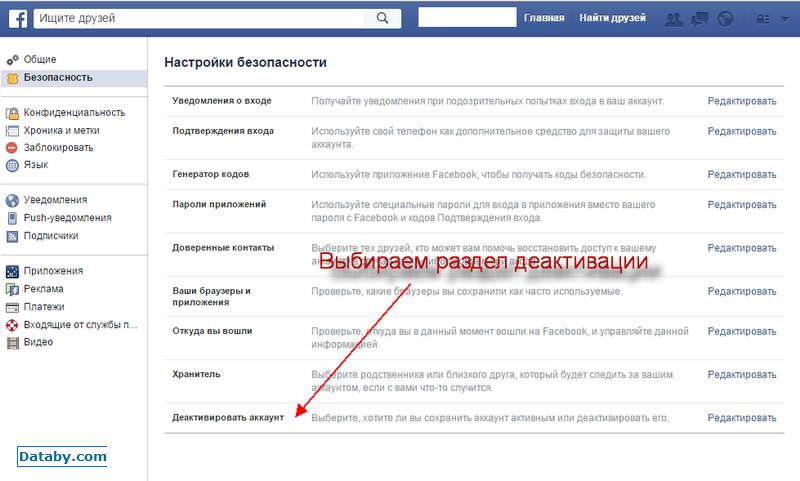Как удалить аккаунт в Facebook навсегда? Инструкция со скриншотами
Разница между удалением и деактивацией
Деактивация выступает в качестве временной заморозки аккаунта. Например, вы решили уехать в горы и предаться цифровому детоксу без Facebook и постоянных уведомлений, но точно знаете, что через пару месяцев вернетесь и аккаунт со всеми контактами и сообщениями вам понадобится. Кстати, о сообщениях — при удалении профиля Facebook у вас удалится также и привязка к Messenger, что приведет к потере всех диалогов и данных в переписках. Поэтому, если аккаунт в FB стал не нужен, но вот личные сообщения — дело другое, то можно использовать опцию деактивации аккаунта вместо удаления.
Читать по теме: Как удалить старые записи из Хроники Facebook
Как деактивировать аккаунт в фейсбуке
Из веб-версии
С любой страницы Facebook нужно нажать на треугольник ниспадающего меню (самая правая иконка в верхнем меню) и выбрать «Настройки», или просто перейти по этой ссылке.
Нажать «Редактировать» на блоке «Управление аккаунтом»
И нажать «Деактивировать аккаунт» в самом низу этого блока настроек.
Чтобы не получилось так, что ваш аккаунт хочет деактивировать коллега, которому вы не особо нравитесь, но оставили рабочий компьютер включенным, Facebook попросит ввести актуальный пароль от учетной записи, и лишь после этого аккаунт будет деактивирован. Messenger сохранит работоспособность и историю переписки, ну а когда вам снова захочется поделиться мыслями, настроением или рассказать Марку, что у вас нового, вы всегда сможете активировать аккаунт заново, полностью восстановив все данные.
Из мобильного приложения
Нажмите на меню-гамбургер на нижней панели приложения, затем «Настройки и конфиденциальность» — «Настройки».
Далее понадобится пункт меню «Управление аккаунтом». Кстати, на текущем экране можно с помощью приложения скачать архив загруженных вами данных.
А в «Управлении аккаунтом» — раздел «Деактивация и удаление».
После чего останется лишь финально определиться с решением насчет деактивации или удаления, выбрав соответствующий пункт.
Как удалить аккаунт в фейсбуке целиком
Если вы точно решили, что он вам больше не понадобится, равно как и Messenger (уходить — так уходить), то вместо деактивации аккаунта, которая еще оставляет возможность все откатить, вам будет предпочтительнее удалить аккаунт целиком, без возможности восстановления.
Читать по теме: Как навсегда удалить аккаунты из Twitter, Instagram и TikTok
Из веб-версии
Таким же образом, как и при деактивации, заходите в общие настройки Facebook, но с вкладки «Общие» переходите на «Ваша информация на Facebook». Здесь же можно запросить архив всей информации для скачивания к себе на компьютер, если аккаунт вам точно не жалко, а вот все те сотни фотографий, записей, заметок и комментариев — жаль. Соцсеть создаст вам архив всех этих данных, который можно будет выкачать перед удалением аккаунта.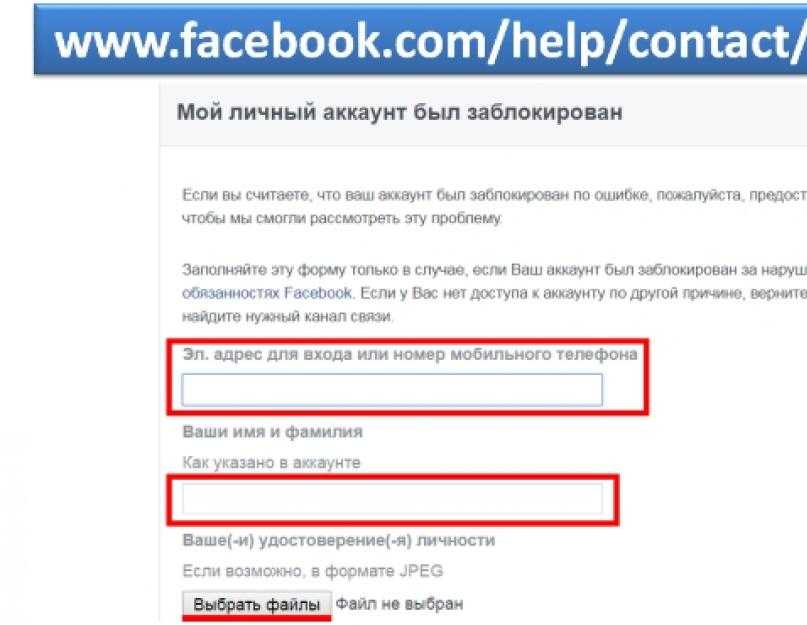
На странице удаления вам еще разок предложат на всякий случай деактивировать аккаунт вместо удаления, если вам нужен Messenger, а также скачать архив с загруженной вами информацией.
Файл с данными вы потом сможете разархивировать у себя и убедиться, что сохранилось на самом деле все — от ваших сохраненных объектов и ссылок и информации об аккаунте до всех фотографий (учитывая иерархию вложенности ваших альбомов) и отметок «Нравится» и списка друзей на момент удаления аккаунта.
Если вы точно все обдумали и решили удалить аккаунт безвозвратно, останется нажать соответствующую кнопку и ввести потом пароль от учетной записи для подтверждения.
Если вдруг передумаете насчет удаления уже после удаления (да, такое тоже бывает), то у вас будет 30 дней на то, чтобы восстановить аккаунт, надо будет просто залогиниться в него и нажать «Отменить удаление» на появившейся после входа странице.
Ну а если в течение месяца после удаления вы так и не решили восстановить аккаунт, то сделать это после уже не получится.
С телефона
Все шаги аналогичны деактивации аккаунта, кроме финального — там надо будет просто выбрать «Удаление аккаунта» вместо «Деактивация аккаунта».
Это что касается удаления профиля, то есть личной страницы. Кроме этого, иногда возникает необходимость удалить страницу компании.
Как удалить бизнес-страницу в фейсбуке
Из веб-версии
Прежде всего потребуется зайти на страницу, которую вы администрируете, и нажать в меню «Настройки».
Для удаления страницы нужен самый нижний пункт блока общих настроек.
При нажатии на «Удалить страницу» Facebook предупредит вас, что у вас будет 2 недели, чтобы ее восстановить, если вдруг передумаете.
Из приложения
А вот как сделать это с телефона через стандартное приложение Facebook.
По клику на меню-гамбургер в самом верху экрана появится список страниц, которые вы администрируете. Выберите нужную, а затем тапните по меню, скрытым за тремя точками.
Затем надо проделать такой путь по экранам:
«Редактировать страницу» — «Настройки» — «Общие» — «Удалить страницу». И подтвердить свой выбор.
Интерфейс Facebook меняется довольно часто (хоть и не так заметно), поэтому, если вы решили воспользоваться нашей инструкцией, но у вас что-то не совпадает по скриншотам или представленным выше ссылкам, используйте постоянную ссылку на общую справку Facebook по удалению и деактивации аккаунта.
Материалы по теме:
Как проверить, получили ли хакеры ваши личные данные после утечки в Facebook
Какой контент «выстреливает» на Facebook: исследование BuzzSumo
Как Facebook обедняет человеческую коммуникацию
Facebook запретил российскому сервису «BigData Любовь» использовать данные своих пользователей
Видео по теме:
Фото на обложке: Depositphotos.
Как удалить страницу Facebook: понятная инструкция
Если вы считаете, что аккаунты в социальных сетях не приносят пользы, а только занимают время, можно удалить страницу в Facebook на время или навсегда. В этом поможет наша инструкция.
Помогаем
Почему пользователи блокируют свои профили в Facebook
Некоторые владельцы аккаунтов в социальной сети считают, что Facebook собирает слишком много данных о пользователях и использует их для заработка на рекламе. Не все хотят, чтобы платформа получала о них такой объем информации.
Также пользователи говорят, что с Facebook они чаще прокрастинируют и это их отвлекает от по-настоящему важных задач.
Есть и еще одна причина для удаления страницы в Facebook. Те, кто использует эту социальную сеть со времен юности, знают, что их старые публикации могут быть неоднозначными. И даже могут испортить тот образ, который человек хочет транслировать миру сейчас. Поэтому иногда проще избавиться от профиля целиком, чем выборочно удалять контент.
Чтобы деактивировать свой профиль, надо первым делом авторизоваться в социальной сети.
Курс
Розробка на Java
Опануйте популярну мову програмування Java у зручний для вас час, та заробляйте від $1000 на початку кар’єри
РЕЄСТРУЙТЕСЯ!
После этого надо выполнить такие действия:
1. Перейдите на главную страницу своего профиля. Это можно сделать двумя способами. Первый – кликнуть на свое фото в левом углу страницы. Второй – нажать на стрелочку в правом верхнем углу.
2. Нажмите на иконку в виде трех точек. В открывшемся меню выберите строку «Настройки профиля и меток».
3. В левом меню выберите строку «Ваша информация на Facebook». Если вы хотите сохранить данные, которые есть в вашем аккаунте, их можно скачать. Для этого надо выбрать пункт меню «Скачать информацию».
4. Следуйте подсказкам системы. Она предложит вам выбрать, за какое время надо сохранить материалы и какие именно, указать, в каком качестве и формате они должны быть. По умолчанию выбрано высокое качество медиафайлов и формат данных HTML. Можно выбрать среднее или низкое качество и формат JSON.
После того как вы задали все параметры сохранения, нажмите на кнопку «Создать файл». На копирование понадобится какое-то время. Как только оно закончится, вы получите системное сообщение. С этого момента сохраненная информация находится во вкладке «Доступные копии».
Чтобы сохранить ее на свой ПК, надо нажать на кнопку «Скачать» и ввести пароль от аккаунта, а затем нажать кнопку «Отправить».
5. Еще один способ сохранить свою информацию из аккаунта – перенести ее на другую платформу.
Для этого надо выбрать пункт «Перенос копии вашей информации». После этого введите пароль от аккаунта и нажмите на кнопку «Продолжить».
Система предложит выбрать, что переносить: только фото, только видео или фото и видео.
Затем надо выбрать, куда будут отправлены материалы: на Dropbox, Google Photos или другую платформу.
6. После того как вы сохранили все, что было нужно, можно вернуться к удалению страницы. Во вкладке «Ваша информация на Facebook» выберите пункт «Деактивация и удаление». Затем система предложит два варианта: временная деактивация или безвозвратное удаление.
Сделайте свой выбор и нажмите на кнопку «Перейти к деактивации аккаунта» или «Продолжить с удалением аккаунта».
Важно! Если вы выбрали деактивацию, то другие пользователи не увидят ваш контент, а также имя и фото профиля, информацию в нем. Но вы сможете пользоваться Messenger.
7. Введите пароль от аккаунта и нажмите кнопку «Продолжить». Система предложит указать причину ухода из социальной сети.
Если вы единственный администратор страницы на Facebook, то она будет заблокирована, как только вы деактивируете профиль. Чтобы это не произошло, нажмите на кнопку «Редактировать список администраторов» и укажите еще одного администратора.
Чтобы это не произошло, нажмите на кнопку «Редактировать список администраторов» и укажите еще одного администратора.
Еще надо указать, хотите ли вы получать электронные письма от Facebook. В этих письмах могут быть приглашения на мероприятия, оповещения о том, что вас отметили на фото или в посте и так далее.
После указания всех параметров нажмите на кнопку «Деактивировать». После этого появится всплывающее окно, в котором система предложит вам отказаться от деактивации и просто выйти из аккаунта.
Если ваше решение не изменилось, нажмите на кнопку «Закрыть», а затем снова выберите кнопку «Деактивировать». После этого нажмите на кнопку «Деактивировать сейчас».
Как только вы захотите пользоваться Facebook снова, просто восстановите аккаунт, все данные в нем останутся. Для активации профиля будут нужны номер телефона и адрес электронной почты.
8. Если вы хотите удалить профиль окончательно, то после нажатия на кнопку «Продолжить с удалением аккаунта», следуйте подсказкам.
Система напомнит вам, что вместо удаления профиль можно деактивировать, а также подскажет, что стоит скачать свою информацию.
После этого нажмите кнопку «Удалить аккаунт» и введите свой пароль. Нажмите кнопку «Продолжить», а затем – «Удалить аккаунт».
На протяжении 30 дней после удаления вы сможете вернуть профиль. Для этого надо будет войти в систему и нажать на кнопку «Отменить удаление».
Важно! Копия ваших данных фактически не удаляется с серверов социальной сети. Компания сохраняет их на случай непредвиденных обстоятельств.
Как удалить страницу на Facebook через смартфонСо смартфона тоже можно удалить свой аккаунт. Последовательность действий будет такой:
1. Войдите в свой аккаунт в приложении, перейдите на главную страницу профиля и в правом верхнем углу нажмите на иконку в виде трех точек. В открывшемся меню выберите пункт «Быстрые настройки конфиденциальности», а затем – «Удаление аккаунта и информации».
2. Если вы хотите приостановить активность своей страницы на время, выберите пункт «Деактивация аккаунта» и нажмите кнопку «Перейти к деактивации аккаунта». Введите свой пароль и нажмите на кнопку «Продолжить».
3. После того как Facebook еще раз предложит вам отказаться от деактивации и просто выйти из аккаунта, снова подтвердите, что хотите приостановить активность страницы. Введите пароль и нажмите кнопку «Продолжить».
Как только вы захотите вернуться в социальную сеть, нужно будет просто пройти обычную авторизацию в приложении, и ваш профиль станет активным.
4. Если вы хотите удалить страницу безвозвратно, то выбирайте вариант «Удаление аккаунта» и нажимайте на кнопку «Продолжить с удалением аккаунта».
После этого система предложит указать причину, по которой вы удаляете страницу, и предложит варианты решения ваших возможных проблем.
Если вы по-прежнему хотите удалить профиль, платформа предложит вам скачать информацию.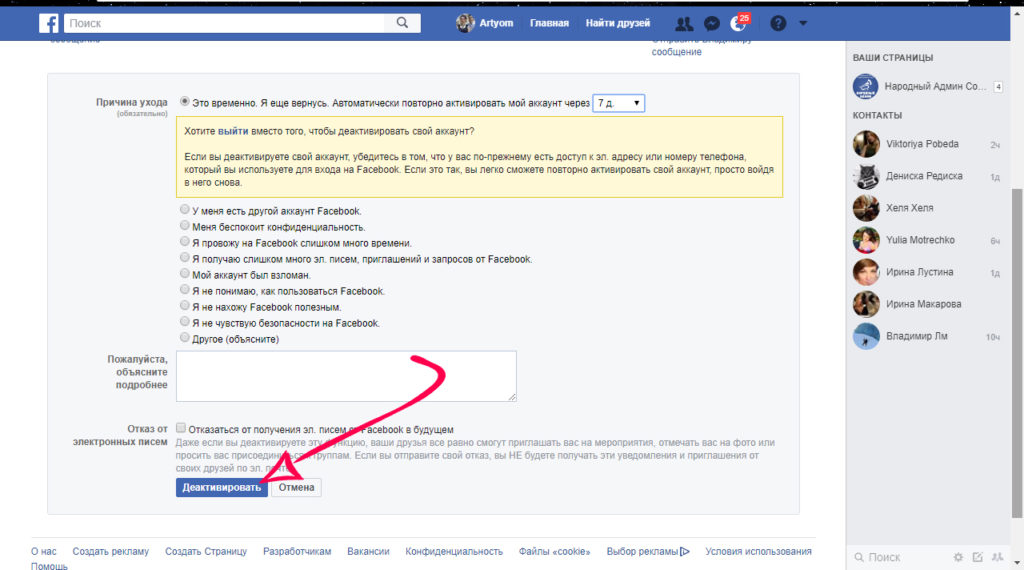 Это делается так же, как и во время удаления через ПК. Если вы не сделали это раньше, следуйте подсказкам системы и сохраните нужные данные.
Это делается так же, как и во время удаления через ПК. Если вы не сделали это раньше, следуйте подсказкам системы и сохраните нужные данные.
5. После того как вы скачали копию данных, подтвердите, что хотите удалить страницу. Введите пароль и нажмите кнопку «Продолжить», а затем нажмите на «Удалить аккаунт».
Как и в десктопной версии, в приложении есть возможность вернуть свою страницу к жизни на протяжении 30 дней. Для этого надо пройти авторизацию и нажать на кнопку «Да, перейти на Facebook».
КАК УДАЛИТЬ АККАУНТ ФЕЙСБУК НАВСЕГДА — инструкция
Жизнь — боль. И если не видишь целесообразности в просиживании штанов у монитора, или выбешивает пиратский контент, можно попробовать «отыскать счастие» без текущего аккаунта. Ниже описано как правильно уходить из Фейсбука так, чтобы можно было вернуться.
Как полностью удалить аккаунт Фейсбук
Если решили, что пора расстаться, берите на заметку 2 способа прощания с порталом:
- на время — дезактивировать профиля;
- перманентная — полное удаление без шанса на восстановление.

Полезная статья: Что лучше — макбук или ноутбук для работы и учебы
Перед тем, как удалить аккаунт из Фейсбука навсегда, следует понять разницу между деактивацией и удалением. Возможно, можно обойтись и первым методом: он дает шанс передумать. Ключевая разница между двумя состояниями — в таблице.
Деактивация подойдет для тех, у кого есть желание «отдохнуть от интернета». Самый доступный способ это сделать — временно покинуть соцсети.
Для деактивации нужно провести следующие пошаговые действия:
- Зайти на свою страницу.
- Перейти в верхний правый угол и нажать на значок настроек.
- Зайти во вкладку «Безопасность».
- Перейти в «Деактивировать аккаунт».
- Выбрать одну из причин отключения профиля или описать свою в текстбоксе.
- Ввести пароль и капчу. Эти «предохранители» Facebook предусмотрел для того, чтобы люди случайно не удалили свою страницу.
 Каждый фейсбук-друг сможет увидеть это событие в своей ленте.
Каждый фейсбук-друг сможет увидеть это событие в своей ленте.
При этом, зайдя под своим логином на сайт, можно будет восстановить страницу со всем своим контентом. Не важно сколько прошло с момента ухода — день, неделя, месяц. Все личные данные пользователя восстановятся с облака.
Читайте: Как проверить камеру на ноутбуке: 3 способа включения и проверки
Тем, кто хочет убрать все следы своего пребывания в интернете, придется потрудиться. Нужно:
- удалить всю переписку (даже папку Спам) и публикации во всех профилях;
- очистить профиль от фотографий и убрать обложку аккаунта;
- отвязать свою страницу от Instagram;
- снять все лайки, чекины, отметки, комментарии;
- удалить все данные с игр и приложений, к которым они коннектились через Fb;
- вычистить свой рекламный аккаунт;
- отвязать телефон от страницы.
И только после этих действий можно приступать к финальному удалению профиля. Так, и только так получится уйти из соцсети. И морально готовьтесь к тому, что «облако» некоторое время будет хранить данные о странице.
Так, и только так получится уйти из соцсети. И морально готовьтесь к тому, что «облако» некоторое время будет хранить данные о странице.
Если кто-то хочет искать компромат на юзера, он сделает это и по косвенным признакам. Поэтому никогда-никогда не следует вступать в сомнительные онлайн-затеи и регулярно проводить резервные копии своих данных. Интернет помнит всё, что произошло в нем! Даже то, что уже разлайкали
На заметку: Как выбрать хороший недорогой ноутбук по 4 критериям — советы от профессионалов
Способ для телефона
Сидеть в соцсетях со смартфона удобнее. Он дает свободу перемещений, которую не получится поддерживать с ноутбуком. Что же делать, если нужно удалить аккаунт из Фейсбука, а рядом только мобилка?
Проще всего скачать официальное приложение и провести следующие действия:
- Авторизоваться в самом приложении.
- Тапнуть по меню-гамбургеру (3 горизонтальные полоски) и выбрать «Настройки».

- Найти слева «Настройки аккаунта».
- Войти в раздел «Безопасность» → откроется панель, где нужно выбрать «Аккаунт».
- Перейти в меню «Деактивировать».
- Выбрать готовую причину для деактивации либо удаления facebook-аккаунта. Facebook уже прописал в столбец самые популярные причины «прощания».
- После удаления профиля можно избавиться от приложения.
Интернет-аддиктам: Как раздавать интернет с телефона — мануал в 3 пунктах, как превратить смартфон в роутер
Можно ли сделать это на смартфоне без загрузки приложения? Да. Достаточно лишь авторизоваться в своем профиле и следовать инструкции.
- Снова тапнуть на «гамбургер» в верхнем правом углу (у некоторых светится слева).
- Найти пункт «Помощь» → ввести в поиске «Как удалить аккаунт навсегда».
- Нажать на кнопку поиска в сервисе → пройтись к первой статье в центре.
- Прочитать информацию о последствиях и вреде избавления от страницы.

- Зайти по ссылке → ввести пароль аккаунта → подтвердить свои действия.
Избавиться от учетной записи с помощью приложения в разы проще. Но для тех, кому хочется перестраховаться, можно попробовать два способа подряд. Если при повторном входе через браузер не получается зайти на свою страницу — значит всё прошло успешно.
Способ для ПК
Тем, кто решился удалить свой аккаунт, используя комп, нужно провернуть практически те же самые действия, что и при уходе через веб-версию в мобильнике. Желательно скачать архив со своими данными. После удаления профайла с резервных хранилищ, исчезает весь контент из «лицо-книги»: фото, даты рождения близких в синхронизированных календарях и т.д.
Это единственный юридически безопасный способ увидеть «цифровой след” внутри соцсети. Что нужно сделать.
- Зайти в соцсеть → перейти в верхний правый угол → нажать стрелочку, которая находится возле знака вопроса
- Перейти в «Настройки» → выбрать «Ваша информация на Fb».

- Кликнуть «Посмотреть» (рядом со «Скачать информацию») и выбрать необходимый тип файлов для загрузки.
- Нажать на ссылку «Скачать файл». Соцсеть начнет собирать все доступные данные и формировать их в «цифровой журнал».
Познавательная статья: Что из 2 брендов лучше – смартфоны Xiaomi или iPhone: сравнение телефонов по 5 параметрам
В зависимости от количества данных, срок аудита может растянуться до недели. По истечению сбора инфы, сервис уведомит об окончании входящим письмом на и-мейл. Дальше — алгоритм действий следующий:
- Снова зайти в блок загрузки инфы.
- Убедиться в том, что система сформировала «журнал».
- Найти сформировавшийся архив.
- Загрузить его на ПК или ноут. Они большие, поэтому скачивание займет минимум 5-7 минут даже при очень быстром интернете.
Чтобы понимать свой цифровой след, рекомендуется делать проверку хотя бы раз в год. Так можно узнать, как соцсеть «видит» профиль и почему она подсовывает те или иные форматы в ленту рекомендаций.
Для полного удаления с «детища Цукерберга» понадобится:
- Авторизоваться в соцсети.
- Перейти к треугольнику справа, зайдя в настройки.
- Повторить все пункты, что при удалении профиля через браузер в телефоне.
После этого страница будет удалена навсегда. Даже при огромном желании владелец не сможет восстановить управление аккаунтом.Персонифицированная информация исчезает из сервера будто ее и не было.
Поэтому, перед удалением страницы нужно взвешивать свое решение. Клик мышкой «по-ошибке» не в том месте может повлечь непоправимые последствия. Соцсеть предлагает два способа решения проблемы «свободы от интернета»:
- удаление профиля подчистую;
- очистка личной инфы и удаление социальной активности с платформы вручную.
Интересная статья: Что лучше — смартфоны Ксяоми или Хуавей: сравнение топовых телефонов по 10 параметрам
Придется разлайкивать все самостоятельно, потому что программы, автоматизирующие процесс, воруют данные.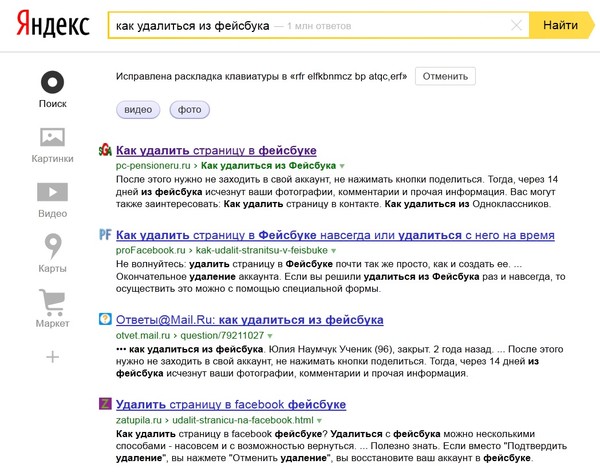 Отыскать инфу по лайкам и комментам можно в «архиве цифрового следа».
Отыскать инфу по лайкам и комментам можно в «архиве цифрового следа».
Как избавиться от страницы, но сохранить аккаунт на Facebook
Следует различать понятия аккаунта и страницы в соцсетях. Одна учетка может администрировать несколько связанных дочерних акков: группу по интересам, публичную страницу, паблик и т.д. Чтобы избавиться от такого «сокровища», не обязательно удалять основной профайл. Инструкция следующая.
- Авторизоваться и перейти на страницу, которую следует удалить.
- Зайти в подменю «Редактировать страницу» → Управление правами доступа. Обычно, оно находится напротив аватарки либо под шапкой.
- Выбрать «Удалить страницу».
- Подтвердить свое решение.
После этого страница станет недоступной для всех. Ссылки на неё перестанут работать. Комментировать старые посты станет невозможным, а подписчикам будет сбоку светиться картинка-заглушка. По ней они определят «мертвую» страницу. Разблокировать обратно не получится — информации просто не будет на сервере.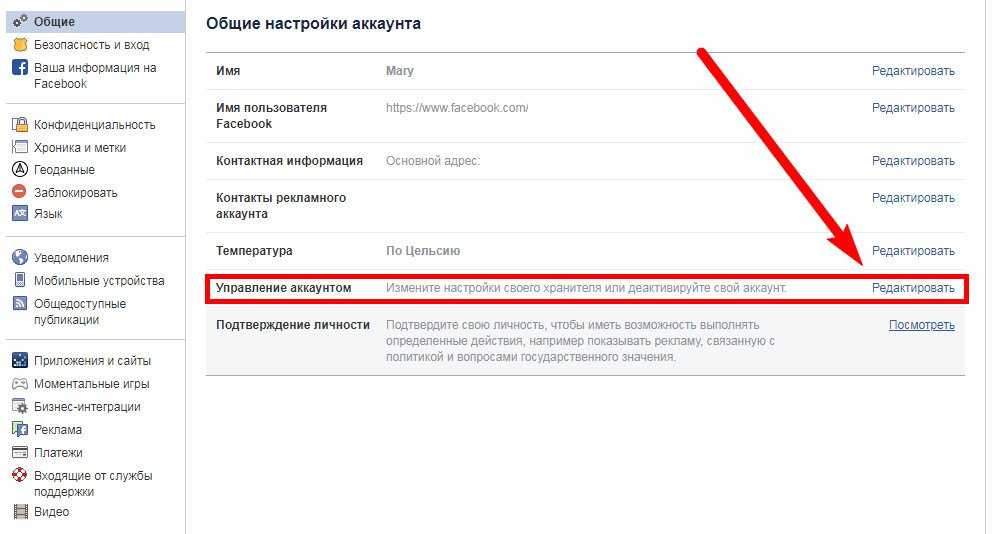
Читайте: Как подключить телефон к проектору через WiFi — инструкция на 3 пункта и список 7 лучших приложений
Удаление с других мобильных устройств
Если нужно убрать страницу с определенного гаджета (к примеру, с iPhone X), а не удалять, стоит проделать несколько действий. Тогда эта проблема не превратится в бедствие. Ведь фактор забывчивости никто не отменял: иногда забываешь отключиться из рабочего компьютера. А смириться невозможно, профиль хранит приватную информацию и сеть полезных контактов. Беспокоить владельца другого гаджета не хочется. Вдруг он решит посмотреть что-то личное из чистого любопытства?
Статья-инструкция: Как подключить Макбук к телевизору или к монитору: 7 эффективных советов
Не спешите кликать на «delete». Достаточно «выбить» свою страницу из другого девайса. Главное, сохранить доступ к странице на каком-то из своих устройств, и помнить пароль к аккаунту. Дальше алгоритм действий таков:
- Зайти в «Настройки».

- Перейти в раздел «Безопасность».
- Отыскать строчку «Откуда вы вошли»
- Выбрать необходимый сеанс, нажать на троеточие и «Выход». Либо можно кликнуть на «Выйти из всех сеансов». Соцсеть выбьет из всех девайсов.
Это универсальный способ отменить доступ из сторонних девайсов к профилю в сети. Тогда текущая страница исчезнет из нежелательных устройств.
Проводить авторизацию нужно только из проверенных гаджетов. Из тех, где вы уверены, что администратор не будет заниматься шпионством. Ведь запись экрана на чужих девайсах ещё никто не отменял.
Читайте: Как правильно заряжать Макбук – 5 полезных советов и ответы на популярные вопросы
Отключение приложений от аккаунта
Facebook настолько интегрировался в повседневность, что бывает сложно сосчитать во скольких приложениях его используют как средство авторизации. Активация заметно экономит время. Но так разработчики получают доступ ко всей ключевой информации профиля человека: имя, возраст, имейл, друзья и т. д.
д.
Особенно это касается тех, кто решил удалиться из соцсети. Если пропустить этот шаг, у разрабов так и останется доступ к данным. Разорвать этот «порочный круг» можно следующим образом.
- Зайти в «Настройки».
- Выбрать блок «Приложения».
На экране появится список сайтов, где пользователь авторизировался через свой аккаунт. Чтобы отказаться от сервиса, кликать на крестики в Fb — не решение вопроса. Нужно зайти на каждый из этих сайтов и перенастроить способ авторизации на любой другой. Да, для этого нужно будет много работать на клавиатуре. Зато чужаки не получат и бита информации.
Интересная статья: 10+ лучших смартфонов с беспроводной зарядкой
Если не получается изменить способ входа — нужно написать техподдержке приложений. Они обязаны помочь найти альтернативные пути решения проблемы.
И только после того, как на всех сайтах была перенастроена авторизация, можно начать отключать приложения от своего аккаунта. Это не обязательно, но перестраховаться не помешает. Чтобы полностью отключить запущенные приложения, нужно совершить следующие действия.
Это не обязательно, но перестраховаться не помешает. Чтобы полностью отключить запущенные приложения, нужно совершить следующие действия.
- Зайти в блок «Приложения» таким же способом, как описано выше.
- Нажать на крестик напротив каждого сервиса.
- Поставить галочку рядом с «Удалить все действия «Имя приложения»» на Facebook.
- Подтвердить и подождать несколько минут.
- Отключить платформу.
Теперь вся пользовательская информация в этих программах не подлежит восстановлению, а разработчики утратят доступ к Facebook ID. Однако, следует понимать, что инфа, предоставленная ранее, так и останется в базе данных стороннего сервиса.
Если удаление этих данных жизненно важно, следует обратиться напрямую в поддержку приложений с просьбой удалить все личные данные с их серверов. Как правило, добросовестные компании ценят отношение клиентов к себе и пойдут на встречу. Особенно, если они находятся в Европе — там закон вынуждает бизнес удалять данные пользователя «как шредер бумагу» после его запроса.
Стереть все свои данные с Instagram будет сложнее даже после бегства с Fb. Следует помнить, что эти соцсети в одной корпорации. Поэтому даже после удаления профиля Facebook, часть данных сохранится на серверах Инсты.
На заметку: Подключаем смартфон к проектору: 6 рабочих вариантов подключения для IOS и Android
Удаление рекламного аккаунта Facebook
Чтобы запустить рекламу в Фейсбуке и Инстаграме, пользователи создают специальный кабинет внутри Facebook. При окончательном уходе из соцсети, придется также удалить рекламный аккаунт.
Удаление кабинета рекомендуется также тем, кто больше не будет запускать рекламу на своей странице. Недоступность финансовых данных предотвратит возможные преступления хакеров. Намерение удалить рекламный аккаунт приведет к следующим результатам:
- удаление основного способа оплаты;
- остановка показа все рекламы с текущего кабинета. Ничего опубликовать тоже нельзя;
- невозможность стать рекламодателем до создания нового акка либо восстановления текущего.

Битва титанов: Что лучше: iPhone или Samsung — какой из 2 смартфонов выбрать?
Какие требования выдвигаются для деактивации кабинета:
- Любой остаток из рекламного аккаунта будет списан с привязанной к нему кредитной карте. После оплаты остатка все данные о кредитке (включая историю оплат) удалятся. Как правило, все это происходит в течение 2-3 дней — зависит от скорости калькуляторов банка.
- Перед восстановлением аккаунта нужно дождаться полной деактивации кабинета и закрытия всех задолженностей.
С бухты-барахты активировать кабинет обратно не получится: он должен соответствовать требованиям, приведенным выше. Это условия соцсети для предотвращения финансовых нарушений.
Чтобы удалить рекламный аккаунт, нужно совершить следующие действия.
- Войти на Facebook с ПК.
- Открыть Ads Manager и ввести свой пароль.
- Прокрутить главное окно до конца страницы.

- Перейти по активной ссылке «деактивировать аккаунт» в нижнем углу и подтвердить свои действия.
Полезная статья: Какой MacBook выбрать в 2019 году: обзор, сравнение, отзывы
Самые популярные причины отказа в закрытии рекламного кабинета на самом деле зарыты на поверхности. Они связаны с недостаточными правами на управление рекламного аккаунта и финансовой задолженностью. Основные причины собраны в таблице.
Важно: нельзя включить аккаунт, если его деактивировали из-за смены валюты либо часового пояса.
Удалить Фейсбук так же просто, как вытереть ластиком карандаш на бумаге или убрать неудачный слой рисунка на iPad. Главное, знать хитрости стирания «цифрового следа». Понимая их, можно действительно удалиться с Фейсбука навсегда. И тогда никакие соцсети не будут отвлекать от важных дел!
Удалить страницу (аккаунт) в Facebook навсегда — инструкция
В социальных сетях зарегистрировано огромное количество народа. Число аккаунтов примерно равно половине населения планеты. В среднем человек проводит в виртуальном пространство 6 часов в день. Некоторые хотят разорвать этот круг и покинуть мир лайков и смайликов, чтобы вернуться к общению в реальной жизни.
Число аккаунтов примерно равно половине населения планеты. В среднем человек проводит в виртуальном пространство 6 часов в день. Некоторые хотят разорвать этот круг и покинуть мир лайков и смайликов, чтобы вернуться к общению в реальной жизни.
Сегодня разберем, как удалить навсегда страницу и аккаунт в Фейсбуке.
Содержание:
- Удаление личного профиля
- Веб-версия
- Мобильное приложение
- Отмена
- Сохранение всей информации
- Последствия
- Удаление страницы
- Веб-версия
- Мобильное приложение
- Удаление заблокированной страницы
- Удаление чужой страницы
- Вариант 1
- Вариант 2
- Вариант 3
- Вариант 4
- Удаление рекламной страницы
- Business Manager
- Ads Manager
- Удаление Messenger
Удаление личного профиля
Большая часть аккаунтов на Фейсбуке – это личные профили. Удалить их можно как в веб-версии, так в приложении на смартфоне.
Веб-версия
Порядок действий зависит от серьезности ваших намерений: удалить свой профиль навсегда или только на время.
Алгоритм таков:
- Войти в Фейсбук под своей учеткой.
- Открыть меню, нажав на стрелочку ∇.
- Выбрать раздел «Настройки и конфиденциальность».
- Перейти в «Настройки».
- Кликнуть по строке «Ваша информация на Facebook».
- В окне справа выбрать блок «Деактивация и удаление».
- Деактивация – временное удаление профиля с сохранением всей информации и активным Messenger. Все функции восстановятся после входа в аккаунт.
- Удаление – полный и безвозвратный уход, Messenger также удаляется.
- Подтвердить свои действия и ввести пароль от аккаунта.
Посторонний человек не сможет удалить чужой профиль, если не знает пароля.
Мобильное приложение
Процедура проводится аналогичным способом:
- Открыть меню, нажав на значок Ξ.

- Выбрать «Настройки и конфиденциальность».
- Перейти в «Настройки».
- Кликнуть на «Ваша информация на Facebook».
- Нажать на строку «Управление аккаунтом».
- Коснуться пункта «Деактивация и удаление». Выбрать подходящий вариант.
- Если вы выбрали удаление, то появится окно с предупреждениями:
- поменять решение и выбрать деактивацию, чтобы сохранить доступ к Messenger;
- проверить сайты, где вы были зарегистрированы с помощью Фейсбука;
- скачать информацию перед уходом из сети.
- Кликнуть по кнопке «Удалить аккаунт».
- Ввести пароль для подтверждения своих действий.
Отмена
В течение 30 суток нужно просто войти в свой профиль и процесс удаления остановится.
Сохранение всей информации
Если вы давно регистрировали аккаунт, то за это время в нем накопилось множество публикаций, друзей и сообщений. Чтобы эта информация не исчезла, стоит ее сохранить.
Чтобы эта информация не исчезла, стоит ее сохранить.
Порядок действий:
- Открыть «Настройки».
- Выбрать строку «Ваша информация на Facebook».
- Нажать на блок «Скачать информацию».
- Отметить галочками, что необходимо скачать.
- Установить временной диапазон или оставить значение по умолчанию (за все время).
- Выбрать формат: HTML – для просмотра, JSON – для загрузки данных в другие сервисы (импорта).
- Выбрать вариант качества. Чем выше значение, тем дольше будет длиться формирование архива.
- Когда процедура закончится, то на почту придет письмо, а в нем ссылка на скачивание. Время ожидания зависит от объема данных.
Последствия
- Если вы использовали для регистрации на других сайтах вход через Фейсбук, то после удаления это станет недоступным;
- после удаления личного профиля все данные (фото, видео, список друзей, переписки) исчезнут.
 Стоит воспользоваться функцией «Скачать информацию»;
Стоит воспользоваться функцией «Скачать информацию»; - ваши сообщения сохранятся только в папке «Входящие» у друзей;
- процедура удаления длится 30 дней. В этот период вы можете войти на сайт под своей учеткой и отменить свое решение. Если время упущено, то сделать ничего нельзя;
- система будет хранить данные до 70 дней, пока будет происходить поиск всех комментариев, отметок и публикаций;
- перед удалением из Фейсбука стоит проверить привязанные к профилю бизнес-страницы. Если вы были ее единственным администратором, то она также исчезнет. Чтобы оставить ее активной, необходимо назначить другого админа;
- если вы были создателем группы, то после удаления эта роль перейдет к одному из администраторов. Если администраторов больше нет – любой участник сможет назначить себя сам.
Удаление страницы
К личным профилям может быть привязано множество страниц. Если паблик больше не нужен, то стоит избавиться от него без последствий.
Веб-версия
Алгоритм действий:
- Войти в свой аккаунт и нажать на значок меню.

- Выбрать страницу, которую нужно удалить.
- Нажать на «Настройки» под фото обложки.
- Перейти в раздел «Общие», пролистать до конца и кликнуть по строке «Удалить страницу».
- Подтвердить свои действия.
Для сохранения всей информации лучше заранее скачать архив публикаций, фото, видео.
Страница исчезнет безвозвратно только через 14 дней. В течение этого времени вы можете войти и отменить удаление. Если необходимо, чтобы публикации не отображались прямо сейчас, то сначала следует установить статус «Снято с публикации». И только после этого удалять страницу.
Удалить страницу может только администратор через свой личный профиль в Фейсбуке.
Мобильное приложение
Процедура происходит аналогично как на айфоне, так и на андроиде:
- Войти в меню.
- Выбрать «Страницы», а затем найти ту, которую нужно удалить.
- Нажать на значок «Шестеренка», а затем на строку «Общие».
- Найти строку «Удалить» и кликнуть по ней.

- Подтвердить свое решение.
Фейсбук не запрашивает пароль при удалении страницы. Это касается как веб-версии, так и мобильной.
Перед удалением на экране появятся все последствия. Система предложит проверить и заархивировать администрируемые странички, данные из Messenger, учетные записи для других сервисов и информацию аккаунта.
Удаление заблокированной страницы
Это самый сложный вопрос. Ведь вы не сможете удалить паблик, не имея к нему доступа. Стандартные методы тут не действуют.
Есть несколько вариантов:
- Если отключение произошло по ошибке, то стоит попытаться восстановить доступ через обращение в службу поддержки по данной ссылке. В случае благополучного разрешения ситуации можно перейти к удалению.
- При серьезных нарушениях восстановить аккаунт не выйдет. Это не позволят сделать строгие правила Фейсбука. Лучше забыть об аккаунте, ведь другие пользователи его не видят все равно.
Удаление чужой страницы
Вариант 1
Пожаловаться на страницу в администрацию сайта, чтобы ее заблокировали.
Порядок действий:
- Перейти на страницу и нажать на значок «…» справа.
- Выбрать строку «Получить поддержку или пожаловаться на страницу».
- Указать причину.
Вариант 2
Заполнить необходимую графу по данной ссылке.
Вариант 3
Если вы точно уверены, что страница фейковая, то нужно заполнить данную форму.
Вариант 4
Если ваш близкий человек ушел из жизни или стал недееспособен, то стоит удалить его страничку.
Алгоритм действий:
- Перейти по ссылке.
- Заполнить все поля, отметить повод обращения из предложенных вариантов.
- Нажать на кнопку «Отправить» и ожидать ответ на электронный ящик, который вы указали ля связи.
Служба поддержки в праве запросить подтверждение родства или справку о медицинском состоянии вашего близкого.
Удаление рекламной страницы
После удаления показ публикаций будет приостановлен. Все действия с рекламными аккаунтами лучше выполнять с компьютера.
Business Manager
При использовании этого сервиса администратор в праве удалить привязанные странички, деактивировать рекламные аккаунты или сам Business Manager.
Одна страница может быть добавлена только в один бизнес менеджер. То есть, если управление необходимо передать другой компании, аккаунт необходимо исключить из своего списка.
Для удаления страницы в Business Manager требуется выполнить следующие действия:
- Войти в ВМ и нажать на кнопку «Настройки компании».
- Выбрать вкладку «Страницы».
- Нажать на название страницы, а затем на синюю кнопку «Убрать» вверху справа.
Запрос на удаление будет удовлетворен только, если эта страница не участвует в активных рекламных кампаниях в Business Manager.
Удаление самого Business Manager:
- Открыть ВМ, выбрать название компании и «Настройки компании».
- В столбце слева открыть раздел «Информации о компании».

- Кликнуть по кнопке «Безвозвратно удалить компанию».
- Указать причину своего ухода и подтвердить решение.
Через 24 часа все инструменты, добавленные в Business Manager, будут возвращены прежним владельцам или удалены.
Ads Manager
- Войти в Ads Manager.
- Перейти в «Настройки компании».
- Выбрать раздел «Страницы».
- В правой части окна откроется список всех пабликов, которые вы администрируете.
- Нажать на значок «Шестеренка» напротив нужного.
- Выбрать действие «Деактивировать рекламный аккаунт».
- Указать причину и подтвердить свое решение.
Важно, чтобы на момент удаления не было задолженности перед Фейсбуком!
Удаление Messenger
- Запустить приложение и перейти во вкладку «Чаты».
- Нажать на фото профиля.
- Выбрать пункт «Сменить аккаунт».
- Провести пальцем влево по учетной записи, которую нужно удалить.

- Выбрать «Удалить».
- Подтвердить действие, нажав на кнопку «ОК».
Как удалить или деактивировать аккаунт на Facebook — инструкция
Если вам надоела самая массовая социальная сеть и она не приносит вам ничего полезного, а только отбирает время — можно это решить. Рассказываем, как и зачем удалить страницу фейсбук.
Зачем удалять фейсбук-аккаунт
У каждого пользователя свои причины. Кто-то устал от негатива в ленте и хочет начать диджитал-детокс. Для кого-то Facebook перестал быть актуальным как источник информации или инструмент для поддержания связей с друзьями, коллегами или знакомыми. А некоторые не хотят передавать корпорации слишком много своих данных, которые она неизбежно собирает во время пользования сайтом.
Вне зависимости от причин, из-за которых вы хотите удалить аккаунт, сделать это довольно просто. Смотрите инструкции ниже.
Как удалить Facebook-страницу с компьютера
Вот план по удалению фейсбук-аккаунта:
- Зайти на главную страницу собственного аккаунта.
 Необходимо кликнуть на фото профиля или нажать на стрелку, которая находится в правом верхнем углу страницы.
Необходимо кликнуть на фото профиля или нажать на стрелку, которая находится в правом верхнем углу страницы.
- Дальше нужно выбрать иконку из трех точек. В появившемся меню клацнуть на строку «Настройки профиля и меток».
- С левой стороны нужно выбрать вкладку «Ваша информация на Facebook». Чтобы сохранить данные аккаунта — скачайте их. Просто нажмите на пункт «Скачать информацию» и придерживайтесь подсказок системы.
- Дальше нужно открыть вкладку «Ваша информация на Facebook» и выбрать «Деактивация и удаление». Система даст на выбор два варианта: временная деактивация или безвозвратное удаление.
- Для окончательного удаления аккаунта выберите «Продолжить с удалением аккаунта». Соцсеть сообщит, что можно просто деактивировать профиль, и предложит скачать свою информацию. Если вы еще не поменяли мнение, нажмите «Удалить аккаунт» и введите пароль.
 Дальше выберите «Продолжить» и «Удалить аккаунт».
Дальше выберите «Продолжить» и «Удалить аккаунт».
- У вас будет еще 30 дней, чтобы восстановить аккаунт. Чтобы это сделать — зайдите в систему и нажмите «Отменить удаление».
Деактивация фейсбук-аккаунта с десктопа
Если вы выбрали деактивацию аккаунта, то другие люди не смогут видеть ваше имя и фото профиля, информацию аккаунта и контент, который вы постили. При этом сохранится возможность использовать Messenger.
После выбора нужно ввести пароль от своего профиля и нажать «Продолжить», а потом ответить на вопрос системы, почему вы решили уйти из Facebook. Дальше отвечаете на другие вопросы и предложения системы (например, можно указать адрес электронной почты, куда будут приходить приглашения на ивенты, отметки на фотографиях/публикациях и т.д.). В конце нажимаете кнопку «Деактивировать» и подтверждаете свое намерение.
Если вы однажды передумаете и решите вернуть свой аккаунт, достаточно будет ввести свой номер телефона и электронную почту.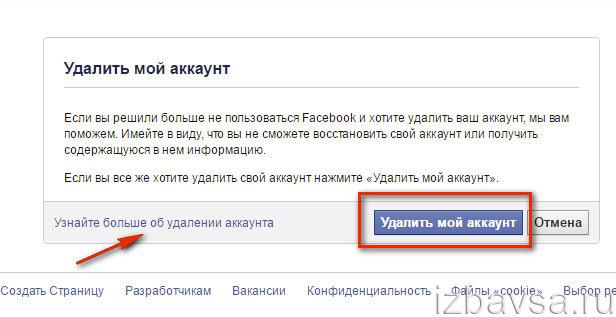 Все данные там сохранятся.
Все данные там сохранятся.
Как удалить Facebook-страницу со смартфона
Удаление аккаунта фейсбук возможно также и с помощью смартфона. Вот что нужно для этого сделать:
- Открыть приложение и зайти в свой аккаунт. Дальше перейдите на главную страницу профиля, после чего в правом верхнем углу необходимо нажать на иконку в виде трех точек. Выберите в появившемся меню пункт «Быстрые настройки конфиденциальности», после чего — «Удаление аккаунта и информации».
- Для полного удаления аккаунта необходимо выбрать «Удаление аккаунта», а потом нажать на «Продолжить с удалением аккаунта».
- Дальше нужно будет сообщить системе причины удаления аккаунта. Вам предложат различные варианты решения проблемы. Если они не подходят — соцсеть даст возможность скачать информацию таким же способом, как и через компьютер, — следуйте за подсказками системы.
- Скачайте копию данных (или же откажитесь от этого, если она не нужна), а затем подтвердите намерение удалить аккаунт.
 Для этого необходимо ввести пароль и нажать «Продолжить», а дальше подтвердить кнопкой «Удалить аккаунт».
Для этого необходимо ввести пароль и нажать «Продолжить», а дальше подтвердить кнопкой «Удалить аккаунт». - Удаление через приложение тоже дает возможность восстановить аккаунт в течение 30 дней. Нужно только пройти авторизацию и кликнуть на «Да, перейти на Facebook».
Деактивация фейсбук-страницы с телефона
С помощью смартфона можно не только удалить аккаунт, но и деактивировать его. Для этого нужно будет выбрать пункт «Деактивация аккаунта» в настройках, а потом нажать «Перейти к деактивации аккаунта». Дальше вам необходимо ввести пароль и кликнуть «Продолжить».
Facebook предложит вариант выйти из аккаунта вместо его деактивации. Подтвердите свои намерения деактивировать профиль. Дальше нужно ввести пароль и нажать «Продолжить».
Чтобы вернуться в соцсеть, надо пройти классическую авторизацию в приложении. Это восстановит аккаунт.
Как удалить аккаунт в Facebook с компьютера?
Тут нужно зайти на страницу своего профиля, открыть «Настройки профиля и меток». Потом скачать данные аккаунта, если есть желание, и открыть вкладку
Потом скачать данные аккаунта, если есть желание, и открыть вкладку
«Деактивация и удаление». Выбирайте безвозвратное удаление.
Потом нужно отказаться от варианта с деактивацией профиля, нажать «Удалить аккаунт» и ввести пароль. После удаления у вас также будет 30 дней, чтобы отменить эту процедуру.
Как деактивировать фейсбук-аккаунт?
Чтобы деактивировать Facebook-страницу, в меню «Деактивация и удаление» необходимо выбрать деактивацию и следовать подсказкам системы.
После этого другие люди не смогут видеть ваше имя и фото профиля, информацию аккаунта и контент, который вы публиковали. Но вы сможете использовать Messenger. Чтобы восстановить аккаунт на Facebook, нужно всего лишь пройти стандартную процедуру авторизации.
Часто задаваемые вопросы
Как удалить аккаунт в фейсбуке с телефона?
Для этого нужно зайти в приложение, перейти на свой профиль и дальше выбрать в настройках конфиденциальности «Удаление аккаунта и информации».
Чтобы окончательно удалить аккаунт — выберите вариант «Удаление аккаунта», а потом нажмите на «Продолжить с удалением аккаунта». Скачайте копию своих данных (если хотите), откажитесь от всех предупреждений соцсети остаться и подтвердите удаление. После этого у вас будет еще 30 дней для того, чтобы передумать и восстановить аккаунт.
Нашли ошибку? Выделите ее и нажмите Ctrl+Enter
Как удалить свою страницу в Фейсбуке
Кратко и четко рассмотрим вопросы:
- Как удалиться из Фейсбука
- Можно ли будет восстановить страницу
- Какие данные удалятся, а какие — нет
- Стоит ли удалять свою страницу
- Какие есть варианты
Внимание! Страница в Facebook удаляется навсегда. Ее не восстановить. Это ответственный шаг. Удаляешь страницу — значит, прощаешься с ней, уничтожаешь ее полностью, без надежд на возвращение.
Учти, что удаляя страницу, ты не удалишь свою переписку — твои отправленные сообщения останутся у всех, кому ты писал.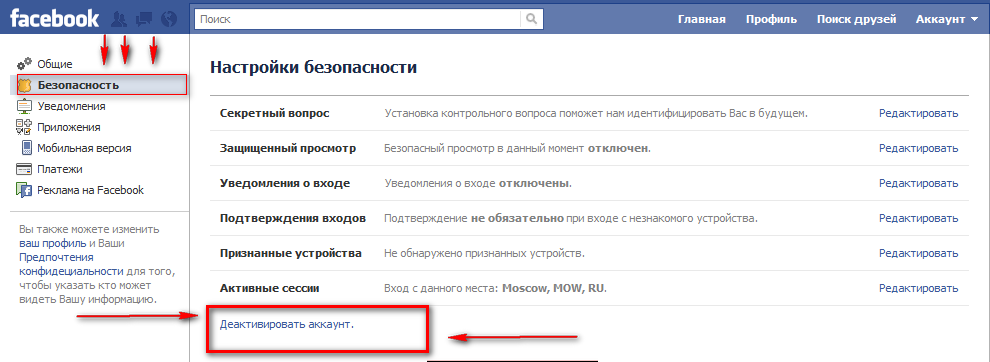 А удаление других данных, например, твоих комментариев на других страницах, может занять до 90 дней. Поэтому удалением страницы ты не решишь никакую сиюминутную проблему, если она связана с сообщениями, которые ты неосторожно отправлял, или комментариями, которые где-то оставлял.
А удаление других данных, например, твоих комментариев на других страницах, может занять до 90 дней. Поэтому удалением страницы ты не решишь никакую сиюминутную проблему, если она связана с сообщениями, которые ты неосторожно отправлял, или комментариями, которые где-то оставлял.
Если хочешь удалить страницу на время, не удаляй ее, а деактивируй («Настройки — Управление аккаунтом — Редактировать — Деактивировать аккаунт»). Посмотри здесь, как это сделать: Деактивация аккаунта вместо удаления.
Как удалить страницу? Инструкция по шагам
Страница удаляется из Фейсбука навсегда! Ее не восстановить! Ты не скрываешь ее на время, ты удаляешь ее насовсем!
Войди на свою страницу с логином и паролем. Если доступа нет, придется его восстановить.
Вот прямая ссылка на удаление:
Начать удаление страницы из Facebook
Также найти удаление страницы можно самому. Открой «Справочный центр» (через знак вопроса справа вверху на синей полосе), затем «Управление аккаунтом — Деактивация или удаление аккаунта — Как удалить свой аккаунт навсегда».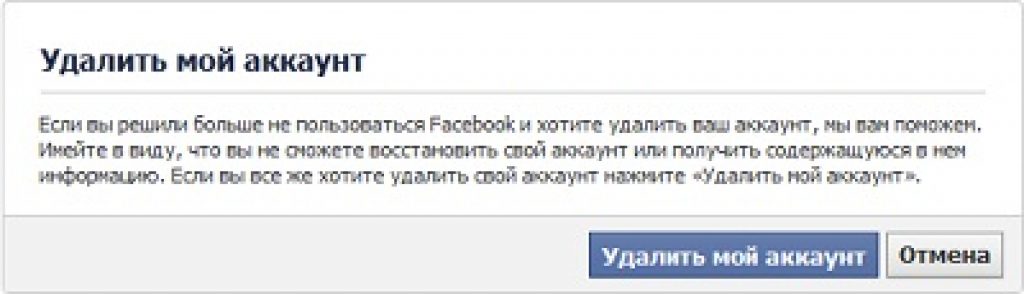 После этого найди в тексте ссылку «…если вы хотите навсегда удалить аккаунт, войдите в него и сообщите нам о своем решении» — это она и есть.
После этого найди в тексте ссылку «…если вы хотите навсегда удалить аккаунт, войдите в него и сообщите нам о своем решении» — это она и есть.
У тебя спросят, точно ли ты хочешь удалить свою страницу в Фейсбуке. Это последний шанс передумать. Если точно решил удалить, нажми «Удалить аккаунт»:
Для подтверждения удаления у тебя запросят пароль от страницы. Введи его и снова нажми «Удалить аккаунт». Сайт может также запросить капчу (набор символов с картинки).
Появится сообщение, что страница деактивирована (скрыта и никому не видна), а через 30 дней будет удалена окончательно. Если зайдешь на страницу с логином и паролем в течение этих 30 дней, ее еще можно будет восстановить. После этого уже ничего сделать нельзя, страница исчезнет навсегда.
Как удалить страницу в Фейсбуке, если нет доступа?
Придется сначала восстановить доступ, ведь нельзя удалить страницу, не имея никаких прав (то есть, не имея возможности войти на нее). Это может сделать только владелец страницы. А если ты не можешь войти на страницу, как Фейсбук отличит тебя от постороннего человека? Используй ссылку «Забыли аккаунт?» на главной странице Фейсбука, чтобы восстановить доступ по адресу электронной почты или номеру мобильного телефона. Обычно эта ссылка находится вверху, чуть ниже того места, где вводится пароль для входа на сайт.
Это может сделать только владелец страницы. А если ты не можешь войти на страницу, как Фейсбук отличит тебя от постороннего человека? Используй ссылку «Забыли аккаунт?» на главной странице Фейсбука, чтобы восстановить доступ по адресу электронной почты или номеру мобильного телефона. Обычно эта ссылка находится вверху, чуть ниже того места, где вводится пароль для входа на сайт.
Стоит ли удалять страницу?
Аргументы за:
- Фейсбук отнимает твое время.
- Фейсбук собирает данные о тебе, чтобы показывать рекламу и, возможно, передавать третьим лицам.
Аргументы против:
- Твои друзья и знакомые все равно останутся в Фейсбуке.
- Удалив страницу, ты никому ничего не докажешь. Всем наплевать.
- Страница в Фейсбуке тебе еще пригодится, поэтому лучше ее оставить.
- Часто бывает, что люди вскоре передумывают и хотят восстановить страницу. Иногда на следующий день, иногда через год. Но если пройдет более 30 дней, страницу будет не вернуть.

Итог: не торопись принимать решение, о котором ты можешь пожалеть. Если хочешь отдохнуть от Фейсбука, можешь деактивировать аккаунт на время. Тогда ты сможешь вернуться в любой момент.
Деактивация аккаунта вместо удаления
Деактивация (отключение) аккаунта скрывает твою страницу на столько времени, сколько тебе нужно, и позволяет вернуться в любой момент (в отличие от удаления аккаунта).
Как мы уже рассказали, эта функция находится в разделе «Настройки — Управление аккаунтом — Редактировать — Деактивировать аккаунт». А чтобы попасть в настройки, используй треугольник-стрелочку справа вверху в полной версии сайта Facebook. Также есть прямая ссылка на деактивацию: Деактивация аккаунта.
Когда захочешь вернуться на Фейсбук, активируй аккаунт. Для этого потребуется просто войти на сайт с логином и паролем. Логин — это твой адрес электронной почты или номер телефона, который ты использовал для входа и к которому у тебя есть доступ.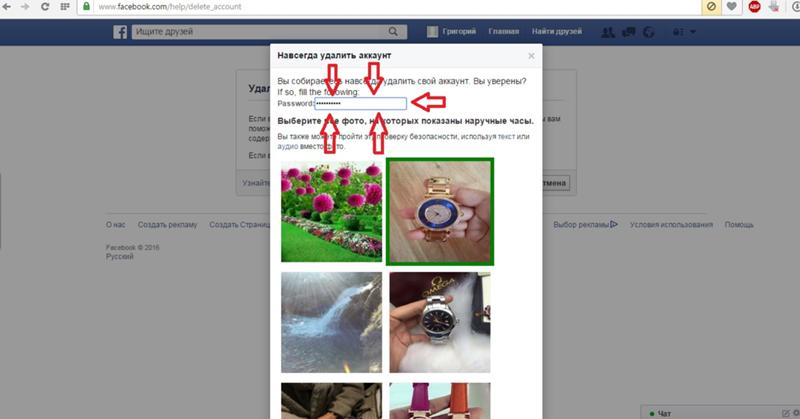
* Соцсети Инстаграм и Фейсбук принадлежат компании Мета, которая признана в России экстремистской организацией, а ее деятельность запрещена.
Смотри также
- Не входит в Фейсбук? Что делать?
- Заблокировали страницу в Фейсбуке. Что делать?
- Фейсбук требует удостоверение личности. Что делать?
В начало: Как удалить свою страницу в Фейсбуке
Вход.ру
Как удалить страницу Facebook шаг за шагом
Независимо от того, предназначена ли ваша страница Facebook для бизнеса, фанатов или личных проектов, иногда пора попрощаться и нажать кнопку удаления.
Как удалить страницу Facebook
- Войти в Facebook
- Перейти на свои страницы в Facebook
- Нажмите на страницу, которую хотите удалить
- Перейти на страницу настроек
- Нажмите кнопку «Редактировать» рядом с «Удалить страницу»
- Выберите «Удалить <имя вашей страницы>»
- Нажмите «Удалить страницу»
Я покажу вам эти пошаговые инструкции с иллюстрациями, которые помогут вам сориентироваться.
Всего в этой статье вы узнаете:
- Как удалить страницу Facebook на настольном компьютере
- Как удалить страницу Facebook с мобильного телефона
- Варианты, которые следует учитывать перед удалением страницы Facebook
- Часто задаваемые вопросы об удалении страницы Facebook
Сначала давайте удостоверимся, что мы находимся на одной странице — без каламбура! Прежде чем удалить свою страницу Facebook, давайте кратко рассмотрим разницу между страницей Facebook и профилем, а также выясним, является ли удаление лучшим выбором для вас.
Удаление страницы Facebook вместо профиля Facebook
Страница Facebook отличается от вашего профиля Facebook, также известного как ваша учетная запись Facebook.
Ваша страница профиля Facebook является вашей личной учетной записью. Здесь вы видите свою ленту новостей, содержащую фотографии друзей и семьи, и создаете посты о своей жизни и чувствах. Ваш профиль посвящен вам и общению с друзьями и семьей.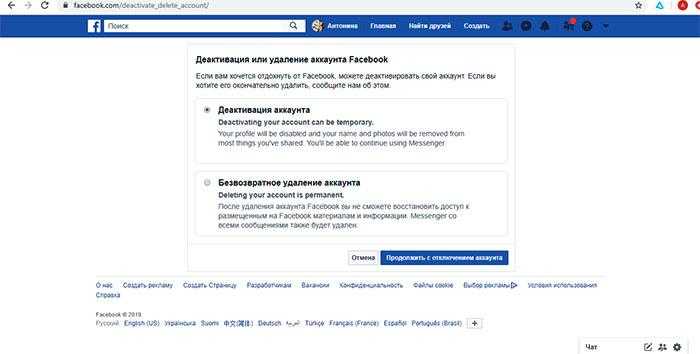
страницы Facebook созданы в маркетинговых целях: предприятия, группы и отдельные лица могут рекламировать себя и взаимодействовать с клиентами или фанатами.
Есть два типа страниц Facebook, которые вы можете удалить.
Первая — это бизнес-страница Facebook, а вторая — для сообществ и общественных деятелей.
Эти страницы сообществ и общественных деятелей могут использоваться для команд и клубов, или, когда они используются для знаменитостей, они известны как «фан-страницы Facebook».
Какой бы тип страницы вы ни просматривали, вы можете использовать эти инструкции, чтобы удалить свою страницу на Facebook.
Теперь, когда вы понимаете разницу между страницей и профилем. Прежде чем зайти слишком далеко, подумайте, правильно ли удалить свою страницу.
Является ли удаление вашей страницы Facebook правильным выбором?
Некоторые люди хотят удалить страницу, если она устарела или неверна. Вы также можете удалить фан-страницу Facebook для старого мероприятия, проекта или инициативы, которые больше не актуальны.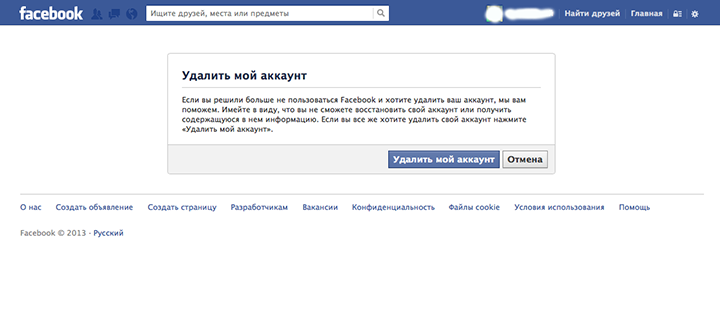 Например, в этом уроке я покажу, как удалить страницу Facebook, созданную для театральной постановки два года назад. Окончательное удаление может быть неправильным для вашей страницы Facebook, потому что:
Например, в этом уроке я покажу, как удалить страницу Facebook, созданную для театральной постановки два года назад. Окончательное удаление может быть неправильным для вашей страницы Facebook, потому что:
- У вас есть похожие или повторяющиеся страницы
- У вас нет времени вести и регулярно размещать посты на своей странице
Если к вам относится любой из этих случаев, прочтите раздел ниже об объединении и отмене публикации страниц, прежде чем приступать к процессу удаления.
СОВЕТ : Слишком мало времени для слишком большого количества социальных сетей? Получите обзорную статистику и найдите лучшую социальную сеть для своего бизнеса. |
Как удалить страницу Facebook через рабочий стол
Если вы приняли решение и готовы удалить свою страницу Facebook, выполните следующие действия. Если вы удаляете свою страницу на мобильном устройстве, перейдите к следующему разделу.
1. Войдите в Facebook
Начните с открытия Facebook и входа в свою учетную запись.
2. Зайдите на свои страницы в Facebook
В меню, которое появляется в левой части экрана, выберите « Pages », расположенное в разделе «Исследовать».
2. Выберите страницу Facebook, которую хотите удалить
На следующем появившемся экране вы увидите каждую из своих страниц Facebook. (Изображенные здесь не использовались в течение достаточно долгого времени, что делает их идеальными для этого урока.)
Нажмите на имя страницы , которую вы хотите удалить. Здесь мы удаляем страницу спектакля, который не идет уже более двух лет.
3. Нажмите на настройки
Теперь вы увидите свою страницу в Facebook. В правом верхнем углу выберите « Настройки ».
4. Нажмите «Изменить» в строке «Удалить страницу».
Теперь вы обнаружите список различных настроек Facebook.
Прокрутите страницу вниз.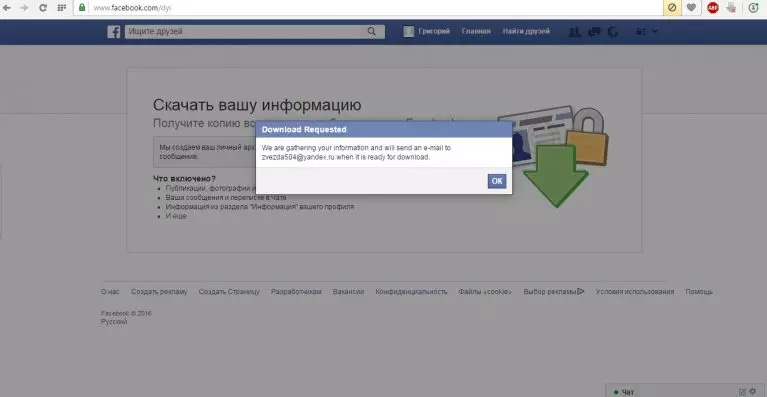 В самой последней строке вы найдете опцию « Удалить свою страницу ». Щелкните слово « Редактировать » в этой строке.
В самой последней строке вы найдете опцию « Удалить свою страницу ». Щелкните слово « Редактировать » в этой строке.
5. Удалите свою страницу Facebook
Появится уведомление о том, что у вас есть 14 дней на восстановление страницы, если вы передумаете.
Чтобы продолжить и удалить свою страницу, нажмите « Удалить <имя вашей страницы> ». Вы найдете слова синим цветом; в моем примере, показанном здесь, я нажимаю на слова «Удалить Loose Knit at Public House Theater ».
6. Нажмите «Удалить страницу»
После того, как вы нажмете кнопку «Удалить», появится другое всплывающее окно с вопросом, уверены ли вы, что хотите удалить страницу.
Чтобы сделать это официальным, нажмите большую синюю кнопку «Удалить страницу».
На только что показанном снимке экрана вы также увидите возможность установить флажок и «Отменить публикацию этой страницы». Мы обсудим эту опцию подробнее в следующем разделе «Прежде чем вы нажмете «Удалить».
После того, как вы официально удалили свою страницу, всплывающее окно подтвердит, что страница была удалена. Нажмите «ОК».
В следующем видео показан процесс удаления страницы, объединяющий все эти шаги:
Как удалить страницу Facebook на мобильном устройстве (iOS или Android)
Хотите знать, как удалить страницу Facebook, когда вы в отъезде? Вот как это сделать.
1. Откройте приложение Facebook
Откройте приложение Facebook на своем телефоне и при необходимости войдите в систему.
2. Откройте меню Facebook
В правом верхнем углу экрана вы увидите три строки; коснитесь этих трех строк, чтобы открыть меню Facebook .
3. Зайдите на свои страницы в Facebook
В появившемся меню выберите « Pages » со значком желтого флажка.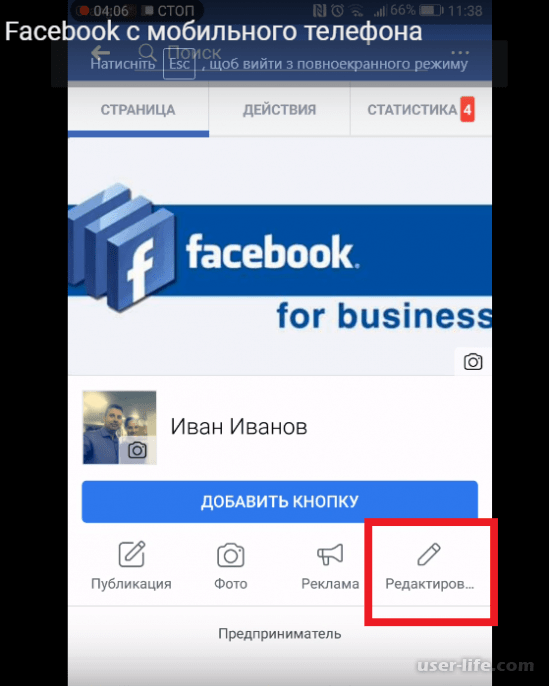 Порядок пунктов меню может варьироваться; вам может потребоваться прокрутить вниз, чтобы найти этот значок.
Порядок пунктов меню может варьироваться; вам может потребоваться прокрутить вниз, чтобы найти этот значок.
4. Выберите страницу для удаления
Появится список ваших страниц Facebook; коснитесь страницы, которую хотите удалить .
Если вы не видите нужную страницу, нажмите «Просмотреть все».
5. Нажмите на три точки
В правом верхнем углу рядом со строкой поиска нажмите на три точки.
Примечание : Существует еще один вариант с тремя точками рядом с кнопкой страницы. Эти три точки предназначены для редактирования вашей кнопки; Чтобы удалить страницу Facebook, убедитесь, что вы полностью нажимаете на точки в верхней части экрана.
6. Редактировать страницу
В появившемся меню выберите « Редактировать страницу ».
7. Перейдите в «Настройки»
На экране вашего телефона вы увидите различные области своей страницы Facebook, которые вы можете редактировать.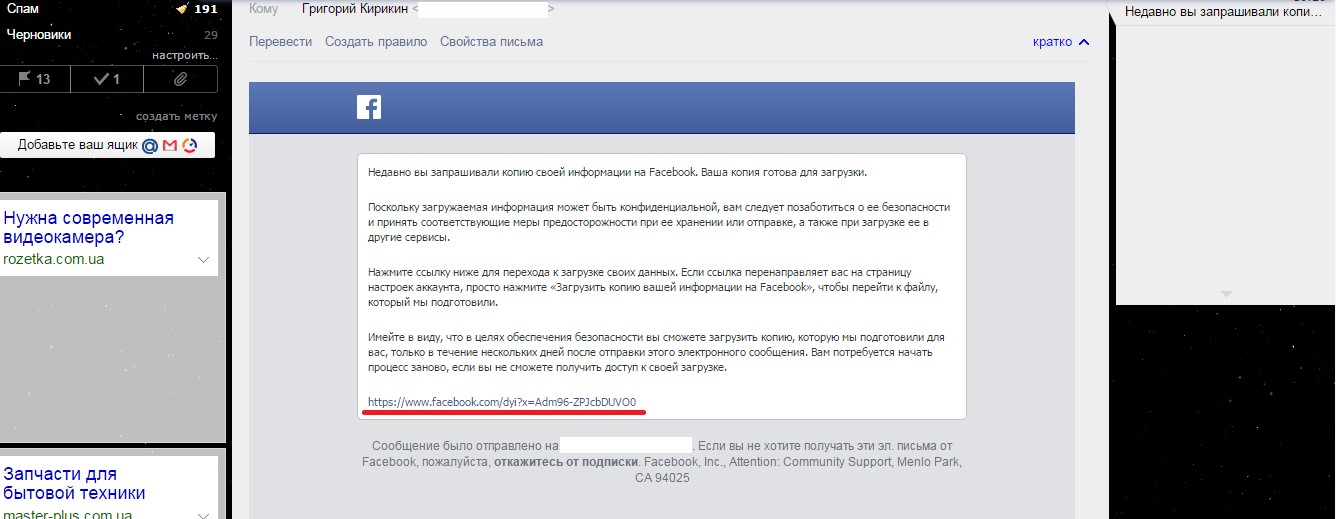 Нажмите на опцию « Настройки ».
Нажмите на опцию « Настройки ».
8. Выберите «Общие»
Теперь вы выберете самый первый вариант настроек вашей страницы Facebook, « General ».
9. Перейдите в раздел Удалить страницу
На следующей странице вам нужно будет прокрутить вниз до раздела «Удалить страницу».
Внизу раздела вы увидите вопрос синего цвета: « Удалить <имя вашей страницы>? ” Нажмите на эти синие слова, которые соответствуют вашему имени в Facebook.
10. Удалить страницу на Facebook
Появятся две кнопки, а также уведомление о том, что у вас есть только 14 дней, чтобы восстановить удаленные страницы.
Чтобы навсегда удалить свою бизнес-страницу в Facebook, нажмите на синюю страницу с надписью «9».0043 Удалить страницу ».
Вот видео, демонстрирующее весь процесс:
Перед тем, как вы нажмете «Удалить»: шаги и варианты, которые следует учитывать перед удалением страницы Facebook
После того, как вы удалите страницу Facebook, даже если она находится в течение 14-дневного периода восстановления, восстановить ее может быть сложно.
Избавьте себя от головной боли в будущем и рассмотрите возможность объединения или удаления вашей страницы Facebook. Или, если вы уверены, что пришло время попрощаться и удалить страницу, прочитайте следующий раздел о загрузке данных вашей страницы Facebook.
СОВЕТ . Прежде чем нажать кнопку «Удалить», узнайте больше об использовании Facebook Pages Manager. |
Объедините свои страницы Facebook
Чтобы создать две страницы Facebook для одной и той же компании, группы или мероприятия, нужно совсем немного.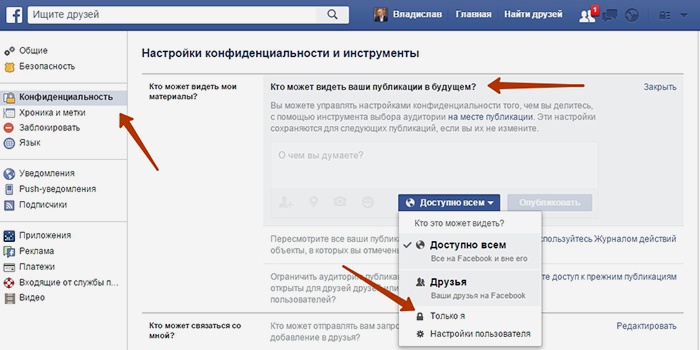 На борт может прийти новый человек, не зная, что существует существующая страница. Или, начиная новое предприятие, два человека с большими амбициями могут взять дело в свои руки и оба создать страницу.
На борт может прийти новый человек, не зная, что существует существующая страница. Или, начиная новое предприятие, два человека с большими амбициями могут взять дело в свои руки и оба создать страницу.
Когда это происходит, вам не нужно выбирать, что удалить. (Особенно, если у них обоих есть подписчики!)
Вместо этого объедините две страницы Facebook. Для этого выполните описанные выше шаги.
Выполнив шаги с первого по восьмой, чтобы перейти к общим разделам, вы найдете возможность объединить страницы Facebook.
Убедитесь, что у вас есть административный доступ к обеим страницам, иначе вы не сможете завершить процесс. Вам также может потребоваться войти в свою учетную запись Facebook в качестве дополнительной меры безопасности.
Отменить публикацию или скрыть страницу Facebook
Возможно, вы захотите удалить свою страницу Facebook, потому что у вас нет времени на регулярные публикации и продвижение. Если это так, подумайте о том, чтобы скрыть свою страницу Facebook, а не удалять ее.
Отмена публикации вашей страницы, по сути, скрывает ее.
Только администраторы страницы могут видеть свою неопубликованную страницу в Facebook; она не будет видна никому другому, в том числе тем, кому понравилась ваша страница.
Таким же образом любой пользователь с правами администратора может повторно опубликовать и восстановить страницу на Facebook. Это сэкономит вам много времени в будущем, если вы решите, что вам все-таки нужна эта страница!
Чтобы отменить публикацию своей страницы, следуйте инструкциям и перейдите к настройкам своей страницы. В разделе «Общие» вы найдете параметр «Видимость страницы». Нажмите кнопку «Изменить».
На этих снимках экрана показаны настройки Facebook на рабочем столе. После нажатия «Редактировать» просто поставьте галочку напротив « Страница неопубликована » и сохраните изменения.
Вы не потеряете подписчиков, если отмените публикацию своей страницы в Facebook, но они не смогут ее найти.
Когда вы повторно опубликуете страницу, она снова станет видимой для подписчиков страницы. Любой, кому понравилась страница, сможет найти ее, и она появится в их ленте.
Перед удалением: загрузите данные своей страницы Facebook
Даже если вы удалите свою страницу Facebook, вы все равно сможете сохранить свои данные. И действительно, почему вы не хотите этого делать? Все маркетинговые решения основаны на понимании вашей аудитории; вы никогда не знаете, когда эти идеи могут помочь вам в будущем.
Чтобы загрузить данные своей страницы Facebook, перейдите на свою страницу Facebook и выберите «Настройки». В разделе «Общие» вы найдете опцию «Загрузить страницу». Здесь вы можете увидеть, как это выглядит на рабочем столе:
Нажмите «Изменить», затем в появившемся разделе нажмите «Страница загрузки».
Часто задаваемые вопросы об удалении страницы Facebook
Остались вопросы об удалении страницы Facebook? На грани между удалением или отменой публикации вашей страницы в Facebook? Пусть эти ответы помогут вам принять решение.
Почему я не могу удалить страницу Facebook?
Только те, у кого есть права администратора, могут удалить страницу Facebook. Если вы не видите варианты, изображенные выше, при попытке удалить свою страницу, скорее всего, у вас нет административного доступа.
Кто является администратором страницы Facebook? Как мне стать им?
Если вы создали страницу Facebook, вы автоматически становитесь ее администратором. Вы также можете пригласить других пользователей с этим статусом.
Если вы не являетесь администратором страницы, вам придется попросить любого, кто предоставит вам доступ. (Это не обязательно должен быть создатель страницы.)
Как я могу удалить страницу Facebook, если я не администратор страницы?
страницы Facebook связаны с отдельными профилями. В результате у вас может возникнуть ситуация, когда вы не можете дозвониться до администратора страницы. Например, создатель страницы может больше не работать в вашей компании.
В подобных ситуациях вам необходимо сообщить о странице в Facebook.
Чтобы подать жалобу на удаление страницы в Facebook:
- Перейти на страницу, которую вы хотите удалить
- Нажмите на три точки под обложкой страницы Facebook
- Нажмите «Страница отчета».
- Введите сведения о том, почему страница должна быть удалена
После того, как вы предпримете эти шаги, вам придется ждать, пока Facebook решит, выполнять ваш запрос или нет.
Что, если я передумаю после того, как удалю свою страницу в Facebook?
Facebook строго относится к удалению страниц. Уведомление, которое появляется при удалении вашей страницы Facebook, действительно верно: у вас есть только 14 дней, чтобы восстановить удаленную страницу Facebook.
После этого он теряется в бездне. Вот почему вы должны хорошо подумать, прежде чем удалять. Если вы сомневаетесь, не рискуйте и отмените публикацию своей фан-страницы или бизнес-страницы на Facebook.
Удаление страниц Facebook и не только
Если вы удаляете старую страницу Facebook, скорее всего, у вас также может быть несколько других ресурсов социальных сетей, которые нужно очистить.
Следите за тем, чтобы ваше присутствие в социальных сетях было чистым, профессиональным и актуальным, изучив:
- Как удалить свой аккаунт YouTube
- Как удалить плейлисты на YouTube
Кристен МакКейб
Глобальный маркетинговый опыт Кристен простирается от Австралии до Чикаго с опытом работы как в B2B, так и в B2C отраслях. Специализируясь на контенте, конверсиях и мероприятиях, Кристен проводит свободное время, играя, изучая фотографию природы и присоединяясь к веселью #instadog со своим мопсом/Джек Расселом, Беллой. (она/ее/ее)
Как удалить или отменить публикацию страницы Facebook
- Вы можете удалить свою страницу Facebook с веб-сайта Facebook, мобильного приложения или Business Manager.

- Когда вы удаляете страницу Facebook, она остается видимой в течение 14 дней, и вы можете повторно активировать ее.
- Если вы хотите, чтобы ваша страница Facebook была невидима для других пользователей, вам необходимо отменить ее публикацию.
Готовы закрыть свой дополнительный проект или удалить страницу вашей компании в Facebook? Вы можете легко удалить свою страницу на веб-сайте Facebook, в мобильном приложении Facebook или на веб-сайте Facebook Business Manager.
Вы также можете отменить публикацию своей страницы, если хотите сделать ее невидимой для других пользователей, пока вы не будете готовы опубликовать ее повторно.
Примечание: Чтобы удалить или отменить публикацию, вы должны быть администратором на странице Facebook.
Вот все, что вам нужно знать об удалении или отмене публикации страницы Facebook.
Когда вы удаляете страницу Facebook, она остается общедоступной в течение 14-дневного периода удаления. Если вы хотите, чтобы он был невидим для публики, вам нужно отменить его публикацию перед удалением.
На сайте Facebook:1. Перейдите на сайт Facebook и войдите в свою учетную запись.
2. На главной странице Facebook нажмите Страницы в боковом меню слева.
Нажмите «Страницы» слева. Грейс Элиза Гудвин/Инсайдер 3. В разделе Страницы, которыми вы управляете , щелкните страницу, которую хотите удалить. Если во всплывающем окне вас попросят подключить вашу страницу к WhatsApp, просто выйдите из него.
Если во всплывающем окне вас попросят подключить вашу страницу к WhatsApp, просто выйдите из него.
4. В боковом меню слева прокрутите вниз и выберите Настройки в самом низу списка.
Нажмите «Настройки» слева. Грейс Элиза Гудвин/Инсайдер 5. На вкладке Общие страницы настроек прокрутите страницу до конца и выберите Удалить страницу .
6. Нажмите синюю гиперссылку Удалить [имя вашей страницы] и во всплывающем окне нажмите Удалить страницу.
После перехода по гиперссылке нажмите «Удалить страницу» во всплывающем окне. Грейс Элиза Гудвин/Инсайдер
7. Появится другое всплывающее окно с уведомлением о том, что ваша страница «перешла в режим удаления» и что вы можете отменить удаление в течение 14 дней. Нажмите OK .
Появится другое всплывающее окно с уведомлением о том, что ваша страница «перешла в режим удаления» и что вы можете отменить удаление в течение 14 дней. Нажмите OK .
8. Чтобы повторно активировать страницу в течение 14 дней, щелкните вкладку Общие в верхней части меню Настройки страницы . В верхней части вкладки Общие появится баннер с уведомлением о том, что ваша страница настроена на удаление — нажмите Отмена Удаление и нажмите Подтвердить во всплывающем окне.
Нажмите «Отменить удаление» в баннере. Грейс Элиза Гудвин/Инсайдер На сайте Facebook Business Manager: 1. Перейдите на сайт Facebook Business Manager и войдите в свою учетную запись.
Перейдите на сайт Facebook Business Manager и войдите в свою учетную запись.
2. В боковом меню слева нажмите Настройки в нижней части списка.
Нажмите «Настройки» слева. Грейс Элиза Гудвин/Инсайдер3. На странице настроек нажмите Дополнительные бизнес-настройки .
Нажмите «Дополнительные бизнес-настройки» слева. Грейс Элиза Гудвин/Инсайдер 4. До 9 лет0043 Счета , нажмите Страницы .
До 9 лет0043 Счета , нажмите Страницы .
5. Щелкните Страницу, которую хотите удалить, и выберите «Удалить» в правом верхнем углу.
Нажмите «Удалить» в правом верхнем углу. Грейс Элиза Гудвин/Инсайдер 6. Facebook сообщит вам, что у вас есть 14 дней, чтобы отменить процесс удаления. Если вы хотите продолжить удаление своей страницы, нажмите Удалить страницу .
Если вы хотите продолжить удаление своей страницы, нажмите Удалить страницу .
7. Через 14 дней вас попросят подтвердить, что вы хотите удалить свою страницу Facebook. В течение этого времени вы можете вернуться к Параметры страницы > Удалить страницу и выбрать Подтвердить , чтобы ваша страница не была удалена. Если вы хотите, чтобы ваша страница Facebook была невидимой в течение 14 дней, следуйте приведенным ниже инструкциям, чтобы отменить ее публикацию.
В мобильном приложении Facebook:1. Откройте приложение Facebook на своем устройстве Android или iOS.
2. Коснитесь значка из трех горизонтальных линий в правом нижнем углу и выберите в меню Страницы .
Нажмите «Страницы» в меню настроек. Грейс Элиза Гудвин/Инсайдер
Грейс Элиза Гудвин/Инсайдер3. В разделе Страницы, которыми вы управляете щелкните страницу, которую хотите удалить.
4. Нажмите значок шестеренки Настройки в правом верхнем углу.
Коснитесь значка настроек. Грейс Элиза Гудвин/Инсайдер 5. Нажмите Общие в верхней части страницы Настройки и прокрутите вниз до раздела Удалить страницу .
6. Коснитесь синей гиперссылки Удалить [имя вашей страницы] и во всплывающем окне выберите Удалить страницу .
Нажмите на гиперссылку удаления страницы. Грейс Элиза Гудвин/Инсайдер7. Следующий экран сообщит вам, что ваша страница «перешла в режим удаления» и что вы можете отменить удаление в течение 14 дней. Нажмите ОК .
8. Чтобы повторно активировать свою страницу в течение 14 дней, вернитесь на вкладку Общие в меню Настройки . Прокрутите вниз, пока не увидите баннер, уведомляющий о том, что ваша страница настроена на удаление. Нажмите Отменить удаление и нажмите Подтвердить на следующем экране.
Нажмите Отменить удаление и нажмите Подтвердить на следующем экране.
Вместо того, чтобы полностью удалить свою страницу, вы можете сделать ее невидимой для других пользователей Facebook, пока вы не будете готовы ее опубликовать.
На сайте Facebook:1. Перейдите на сайт Facebook и войдите в свою учетную запись.
2. На главной странице Facebook нажмите Страницы в боковом меню слева.
Нажмите «Страницы» слева. Грейс Элиза Гудвин/Инсайдер
Грейс Элиза Гудвин/Инсайдер3. В разделе Страницы, которыми вы управляете , щелкните страницу, которую хотите удалить. Если во всплывающем окне вас попросят подключить вашу страницу к WhatsApp, просто выйдите из него.
Нажмите на свою страницу. Грейс Элиза Гудвин/Инсайдер4. В боковом меню слева прокрутите вниз и выберите Настройки в самом низу списка.
Нажмите «Настройки» слева. Грейс Элиза Гудвин/Инсайдер
Грейс Элиза Гудвин/Инсайдер5. На вкладке Общие страницы Настройки нажмите Видимость страницы в самом верху.
Нажмите «Видимость страницы» вверху. Грейс Элиза Гудвин/Инсайдер6. Нажмите кнопку с кружком рядом с Страница неопубликована и нажмите Сохранить изменения .
Нажмите «Страница неопубликована» и нажмите «Сохранить изменения». Грейс Элиза Гудвин/Инсайдер
Грейс Элиза Гудвин/Инсайдер7. На странице отмены публикации ? всплывающее окно, выберите причину отмены публикации и нажмите Далее .
Выберите причину и нажмите «Далее». Грейс Элиза Гудвин/Инсайдер8. Затем выберите вариант под Что вам нужно, чтобы закончить страницу? и нажмите Отменить публикацию .
На веб-сайте Facebook Business Manager: 1. Перейдите на веб-сайт Facebook Business Manager и войдите в свою учетную запись.
Перейдите на веб-сайт Facebook Business Manager и войдите в свою учетную запись.
2. В боковом меню слева нажмите Настройки в нижней части списка.
Нажмите «Настройки» слева. Грейс Элиза Гудвин/Инсайдер3. На странице настроек нажмите Дополнительные бизнес-настройки .
Нажмите «Дополнительные бизнес-настройки» слева. Грейс Элиза Гудвин/Инсайдер 4. До 9 лет0043 Счета , нажмите Страницы .
До 9 лет0043 Счета , нажмите Страницы .
5. Нажмите на страницу, которую хотите удалить, и нажмите Просмотр страницы в правом верхнем углу.
Перейдите в «Просмотр страницы». Грейс Элиза Гудвин/Инсайдер 6. На своей странице нажмите Настройки в правой части строки меню в верхней части страницы, между Редактировать информацию о странице и Справка . Не нажимайте значок настроек в виде шестеренки в самом верхнем правом углу, так как это вернет вас к бизнес-настройкам.
Не нажимайте значок настроек в виде шестеренки в самом верхнем правом углу, так как это вернет вас к бизнес-настройкам.
7. На вкладке Общие щелкните Видимость страницы , расположенный вверху списка.
Нажмите «Видимость страницы» вверху. Грейс Элиза Гудвин/Инсайдер 8. Нажмите кнопку с кружком рядом с Страница неопубликована и нажмите Сохранить изменения .
Нажмите кнопку с кружком рядом с Страница неопубликована и нажмите Сохранить изменения .
9. На странице отмены публикации ? всплывающее окно, выберите причину отмены публикации и нажмите Далее .
10. Затем выберите вариант под Что вам нужно, чтобы закончить страницу? и нажмите Отменить публикацию .
В мобильном приложении Facebook: 1. Откройте приложение Facebook на своем устройстве Android или iOS.
2. Коснитесь значка из трех горизонтальных линий в правом нижнем углу и выберите страниц из меню.
Нажмите «Страницы» в меню настроек. Грейс Элиза Гудвин/Инсайдер3. Коснитесь страницы, которую хотите отменить.
4. Удар по шестеренке Настройки значок в правом верхнем углу экрана.
Коснитесь значка настроек. Грейс Элиза Гудвин/Инсайдер 5. Коснитесь вкладки General и прокрутите вниз до Раздел видимости страницы .
Коснитесь вкладки General и прокрутите вниз до Раздел видимости страницы .
6. Выберите Отменить публикацию под Видимость страницы . Появится синяя галочка, и теперь ваша страница должна быть невидимой для публики.
Нажмите «Отменить публикацию» в разделе «Видимость страницы». Грейс Элиза Гудвин/ИнсайдерКристин Копачевски
Кристин Копачевски — писатель-фрилансер из Филадельфии. Когда она не пишет, она играет со своим щенком шотландского терьера или исследует восточное побережье со своим британским мужем. Ее предыдущие работы были опубликованы Good Housekeeping, PureWow и Yahoo.
Когда она не пишет, она играет со своим щенком шотландского терьера или исследует восточное побережье со своим британским мужем. Ее предыдущие работы были опубликованы Good Housekeeping, PureWow и Yahoo.
ПодробнееПодробнее
Как удалить страницу Facebook
Страница Facebook, несомненно, является одним из наиболее эффективных способов связи с друзьями или клиентами. Однако вы можете удалить свою страницу, если считаете, что она больше не служит намеченной цели.
Удалить страницу на Facebook очень просто. Но сначала важно отметить, что вы можете удалить страницу, только если вы являетесь ее администратором.
Администратор, как его называет Facebook, — это либо человек, создавший страницу, либо какой-либо другой пользователь, которому создатель назначил эту роль. В этой статье показано, как можно удалить свою страницу, выполнив несколько простых шагов. Давайте начнем!
В этой статье показано, как можно удалить свою страницу, выполнив несколько простых шагов. Давайте начнем!
Как удалить страницу на Facebook, которую вы создали
Существует несколько категорий страниц Facebook, включая бизнес-страницы, страницы компаний и страницы сообщества.
Если вы являетесь владельцем любой из этих страниц, вы можете удалить их, выполнив следующие действия:
- Войдите в свою учетную запись, посетив https://www.facebook.com/
- С вашей домашней страницы, которая также является вашей Лента новостей, перейдите в раздел страницы, нажав «Страницы» в левом меню.
- Откроется список всех страниц, которыми вы управляете. Нажмите на название страницы, которую хотите удалить.
- В левом меню прокрутите вниз и выберите «Настройки».
- На левой навигационной панели по умолчанию выбрано «Общие». Прокрутите вниз Общие настройки страницы (правая сторона) и нажмите «Удалить страницу» слева или «Редактировать» справа.

- Нажмите «Удалить навсегда [имя страницы]». Не волнуйтесь, пока не удаляет.
- Появится окно подтверждения. Выберите «Удалить» , чтобы подтвердить удаление Страницы Facebook. Вот где он удаляет страницу!
Если у вас есть страница Facebook, но вы больше не используете ее, процесс удаления такой же, как и для активной страницы Facebook.
Как удалить страницу группы на FacebookПроцесс удаления группы на Facebook немного сложнее, чем удаление страницы.
- Войдите в свою учетную запись на странице https://www.facebook.com/
- В Ленте новостей нажмите «Группы» в меню слева. Откроется список всех групп, которыми вы управляете. Кроме того, вы можете просто найти название группы в поле «Поиск в Facebook» в верхнем левом углу.
- Нажмите на вкладку «Участники».
- Нажмите на три маленькие точки рядом с именем каждого участника.

- В появившемся маленьком окне нажмите «Удалить участника». Повторите это для всех участников.
- После того, как вы удалили всех из группы, пришло время покинуть группу и вам. Нажмите на три маленькие точки рядом с вашим именем и выберите «Покинуть группу».
- Нажмите «Выйти и удалить», чтобы окончательно удалить группу.
Преимущество удаления группы Facebook в том, что ее участники не получают уведомления. Однако для успешного удаления группы вы должны быть администратором. Если вы не являетесь основным владельцем группы, владелец должен сначала дать согласие на перемещение.
Как удалить понравившуюся страницу на Facebook
Если вам больше не интересна какая-либо страница на Facebook, вы можете технически «удалить» страницу и перестать получать обновления или просматривать сообщения, связанные с этой конкретной страницей. Вот как это сделать.
- В ленте новостей нажмите «Страницы» в меню слева.
 Это запустит список всех страниц, которыми вы владеете, а также страниц, которые вам нравятся в данный момент.
Это запустит список всех страниц, которыми вы владеете, а также страниц, которые вам нравятся в данный момент. - В списке «Понравившиеся страницы» выберите имя Страницы, которую хотите удалить.
- После того, как страница открылась, один раз переключите поле «Понравилось», чтобы отклонить страницу. Поле изменит цвет с синего на черный, указывая на то, что страница вам больше не нравится.
Чтобы снова поставить лайк странице, просто найдите Страницу по названию и нажмите «Нравится» в верхнем левом углу.
Часто задаваемые вопросы об удалении Facebook
Как мне немедленно удалить мою страницу Facebook?
• Перейдите к настройкам своей страницы в левом нижнем углу.
• Нажмите «Общие».
• В этот момент выберите «Удалить страницу».
• Выберите «Удалить [имя страницы]».
• Нажмите «ОК».
Как навсегда удалить учетную запись Facebook?
Как и на страницах Facebook, вы также можете удалить свою личную учетную запись Facebook. Таким образом, вы больше не будете отображаться в результатах поиска Facebook. Кроме того, фотографии, видео, сообщения и все другие данные, которые вы добавили, удаляются навсегда.
Таким образом, вы больше не будете отображаться в результатах поиска Facebook. Кроме того, фотографии, видео, сообщения и все другие данные, которые вы добавили, удаляются навсегда.
Чтобы навсегда удалить свою учетную запись Facebook:
• Откройте раздел управления учетной записью, нажав маленькую стрелку вниз в правом верхнем углу.
• Выберите «Настройки и конфиденциальность», затем перейдите к «Настройки». Это откроет список настроек в левом столбце, начиная с «Общие» и заканчивая «Видео».
• Выберите «Ваша информация Facebook».
• Нажмите на вкладку «Вид» рядом с «Деактивация и удаление». Откроется новое окно, в котором вам будет предложено два варианта: деактивировать свою учетную запись или навсегда удалить свою учетную запись.
• Установите флажок рядом с «Удалить учетную запись без возможности восстановления» и нажмите «Продолжить удаление учетной записи».
• Нажмите «Удалить учетную запись».
• Введите пароль своей учетной записи и нажмите «Продолжить».
Как навсегда покинуть Facebook?
После того, как вы инициировали удаление своей учетной записи, Facebook предоставляет вам 30-дневное окно для отмены вашего решения. В течение этого периода времени вы можете восстановить свою учетную запись в ее прежнее состояние без потери ваших данных. Для этого просто войдите в свою учетную запись, как обычно, используя любой браузер по вашему выбору или через приложение Facebook. Через 30 дней вы навсегда потеряете свой аккаунт.
Оставайтесь организованными
Обладая этой информацией, вы можете удалить любую страницу Facebook или свою личную учетную запись всего за несколько минут. Испытывали ли вы какие-либо трудности, пытаясь сделать что-то из этого? Как вы их преодолели? Дайте нам знать об этом в комментариях.
⛔ Как удалить страницу Facebook за 6 простых шагов
Хотите быстро удалить страницу Facebook? Вы пришли в нужное место! Мы дадим вам простые пошаговые инструкции о том, как удалить свою бизнес-страницу Facebook с компьютера или мобильного устройства.
Мы также предоставим вам альтернативные варианты удаления вашей страницы, если вы все еще не уверены на 100%, что хотите навсегда потерять свою бизнес-страницу в Facebook.
Из этой статьи вы узнаете, как:
- Удалить свою страницу Facebook с компьютера
- Удалить свою страницу Facebook с помощью мобильного приложения
- Отменить публикацию своей страницы Facebook
- Отменить удаление страницы Facebook.
Давайте приступим!
Разница между профилем Facebook и страницей FacebookДавайте убедимся, что мы говорим об одном и том же.
Профиль Facebook — это ваша личная учетная запись Facebook, которую вы используете, чтобы общаться с семьей и друзьями и смотреть видео с милыми котиками.
Вы можете сообщать своим друзьям в Facebook о своей жизни и видеть, что делают другие. Вы даже можете получать новости из ленты новостей, в зависимости от того, какие страницы вы просматриваете.
Напротив, страница Facebook обычно создается для бизнеса, чтобы взаимодействовать с клиентами, продвигать продукты и услуги и увеличивать свое присутствие в Интернете. Это не личный аккаунт, а часть более крупной маркетинговой стратегии.
В следующем разделе мы обсудим все, что вам нужно знать об удалении вашей бизнес-страницы на Facebook.
Если вы хотите узнать, как удалить свою личную учетную запись Facebook, прокрутите статью до конца.
Что нужно знать, прежде чем нажать «удалить страницу»- Если вы хотите удалить свою бизнес-страницу Facebook, вы должны быть ее администратором.
- Если вы не уверены на 100 % в удалении своей страницы, подумайте о том, чтобы отменить ее публикацию. Вы сможете опубликовать его снова, когда захотите — никакая информация не будет потеряна.
- Если вы удалите свою страницу и передумаете, вы все равно сможете повторно активировать ее в течение 14 дней после того, как инициируете ее удаление.
 Страница также остается видимой для публики в течение 14 дней.
Страница также остается видимой для публики в течение 14 дней.
Если вы уверены, что хотите удалить свою страницу Facebook навсегда, вот как это сделать на рабочем столе:
- Убедитесь, что вы являетесь администратором страницу, которую вы хотите удалить.
- Откройте свою ленту Facebook и нажмите Страницы в меню слева.
- Выберите страницу, которую хотите удалить.
- В левом нижнем углу панели инструментов нажмите Настройки .
- Перейти к Вкладка Общие и нажмите Удалить страницу :
- Нажмите Удалить [Имя вашей страницы] и нажмите OK .
Вот и все. Ваша страница Facebook останется видимой в течение следующих 14 дней и будет удалена навсегда по истечении этого времени. Если вы хотите отменить удаление, вы можете сделать это в течение этих 14 дней.
Если вас беспокоит видимость вашей страницы — другими словами, вы хотите, чтобы она сию же минуту исчезла из поля зрения общественности, отмените ее публикацию перед удалением (прокрутите вниз, чтобы узнать, как это сделать).
Как удалить страницу Facebook на мобильном телефонеВы также можете быстро удалить страницу Facebook с помощью мобильного телефона, iOS или Android. Выполните следующие действия:
- Откройте приложение Facebook .
- В правом верхнем углу коснитесь гамбургер-меню :
- Нажмите Страницы .
- Вы увидите список всех своих страниц Facebook. Нажмите тот, который вы хотите удалить.
- Нажмите Настройки .
- Выберите Общий .
- Нажмите Удалить навсегда [Имя вашей страницы] .

Вы также можете отменить публикацию своей страницы Facebook ниже в разделе Видимость страницы .
- В разделе Удалить страницу Facebook спросит вас, уверены ли вы, что хотите удалить свою страницу.
- Нажмите Удалить страницу? и готово!
Если вы не уверены, что хотите навсегда удалить свою бизнес-страницу Facebook, у вас есть несколько альтернатив.
Вы можете отменить публикацию своей страницы или объединить ее с другой. Первый вариант отлично подходит для тех, кто может захотеть использовать свою страницу в Facebook позже, но пока не хочет, чтобы она была на виду.
Второй вариант позволяет избавиться от старой страницы Facebook, но перенести лайки на новую. Это беспроигрышная ситуация!
1. Отмените публикацию своей страницы Facebook Вы можете захотеть отменить публикацию своей бизнес-страницы Facebook по нескольким причинам:
- Возможно, у вас есть старая страница Facebook, которую необходимо обновить.

- Возможно, у вас есть новая страница Facebook, над которой вы еще не закончили работу, и вы не хотите, чтобы она была видна публике, пока все не будет настроено.
- Возможно, вы создали фан-страницу для Джастина Тимберлейка некоторое время назад, и вам это больше не нравится.
- Вы не уверены, что хотите навсегда удалить свою страницу Facebook.
Вот как отменить публикацию вашей страницы в Facebook:
- Перейдите на Facebook. В Ленте новостей нажмите Pages (вы найдете ее в меню слева).
- Нажмите на страницу, которую хотите отменить, и выберите Параметры страницы .
- Перейдите к General и нажмите Page Visibility .
- Выбрать Страница не опубликована .
- Нажмите Сохранить изменения .
- Facebook спросит, почему вы хотите отменить публикацию своей страницы.
 Назови свою причину.
Назови свою причину. - Щелкните Далее и Отменить публикацию .
Вот и все! Если вы хотите снова опубликовать свою страницу Facebook, следуйте той же инструкции, только на 4-м шаге выберите Страница опубликована .
2. Объедините свои страницы Facebook- Откройте приложение Facebook .
- В правом верхнем углу нажмите гамбургер-меню .
- Щелкните Страницы.
- Вы увидите список всех ваших страниц Facebook. Щелкните тот, который вы хотите объединить.
- Нажмите Настройки .
- Выберите Общий .
- Нажмите Объединить страницы .
Facebook попросит вас ввести пароль Facebook. Вам нужно будет выбрать две страницы, которые вы хотите объединить.
Вот требования, которым должны соответствовать ваши страницы, чтобы произошло слияние:
- Вы можете объединить запрошенные страницы только в том случае, если вы являетесь администратором обеих из них.

- Страницы должны быть на одну тему.
- Страницы должны представлять одно и то же и иметь похожие имена.
- Ваши страницы должны иметь одно и то же физическое местоположение, если это применимо.
Чтобы удалить свою личную учетную запись Facebook, выполните следующие действия:
- В правом верхнем углу Facebook нажмите « Аккаунт » (он отмечен знаком ▼).
- Нажмите « Настройки и конфиденциальность » и выберите « Настройки ».
- В левом верхнем углу Facebook нажмите « Ваша информация Facebook ».
- Если вы хотите, вы можете загрузить копию своей информации в разделе « Загрузка вашей информации »:
- Нажмите « Деактивация и удаление ».
- Выберите « Удалить учетную запись » и нажмите Перейти к удалению учетной записи .

В качестве альтернативы, если вы не уверены на 10% в окончательном удалении своей учетной записи Facebook или хотите продолжать использовать Messenger и сохранить свои сообщения, нажмите « Деактивировать учетную запись », чтобы временно отключить свой профиль Facebook.
- Нажмите « Удалить учетную запись ».
Вот и все! Через 30 дней Facebook удалит вашу учетную запись и всю связанную с ней информацию.
Хотите вернуть свою страницу в Facebook? Вот как отменить ее удалениеЕсли вы сожалеете об удалении своей страницы Facebook, вы можете попытаться вернуть ее в течение 14 дней с момента инициации удаления. Это возможно, потому что ваша страница Facebook не удаляется сразу, а переходит в «режим удаления».
Вот что нужно сделать, чтобы отменить удаление:
- Перейти на страницу, которую планируется удалить (сделайте это в течение 14 дней после начала процесса!).

- В левом нижнем углу нажмите Параметры страницы .
- В верхней части страницы нажмите Отменить удаление .
- Выберите Подтвердите и нажмите OK .
Часто задаваемые вопросы
Как сообщить об удалении страницы Facebook?Если вы обнаружите страницу Facebook, которая нарушает Нормы сообщества Facebook, вы можете сообщить об этом, щелкнув ее имя в Ленте новостей или выполнив поиск в строке поиска.
- После того, как вы открыли страницу, о которой хотите сообщить, нажмите на три точки под фотографией обложки страницы.
- Затем выберите «Поиск поддержки или страница отчета».
- Выберите вариант, который лучше всего описывает, как рассматриваемая страница нарушает Нормы сообщества.
- Отправьте отчет на Facebook.
Вы можете удалить страницу Facebook, только если вы являетесь ее администратором. Итак, если у вас нет доступа к странице, которую вы хотите удалить, это означает, что вы также не являетесь ее владельцем и, следовательно, не можете ее удалить. Если вы являетесь владельцем страницы Facebook, но не можете получить доступ к учетной записи Facebook, которую вы использовали для ее создания, обратитесь в службу поддержки клиентов Facebook.
Итак, если у вас нет доступа к странице, которую вы хотите удалить, это означает, что вы также не являетесь ее владельцем и, следовательно, не можете ее удалить. Если вы являетесь владельцем страницы Facebook, но не можете получить доступ к учетной записи Facebook, которую вы использовали для ее создания, обратитесь в службу поддержки клиентов Facebook.
Чтобы удалить страницу из вашего бизнес-менеджера Facebook, выполните следующие действия:
- Перейдите в настройки вашего бизнеса.
- Нажмите «Учетные записи» и выберите «Страницы».
- Выберите страницу, которую хотите удалить из своей учетной записи, и нажмите «Удалить».
Сначала убедитесь, что вы являетесь администратором группы, которую хотите удалить. Кроме того, будьте готовы немного поработать — группы можно удалить только тогда, когда в них нет участников, а это значит, что вам придется удалить их всех, прежде чем вы сможете закрыть свою группу.
Вот шаги, которые вам необходимо выполнить:
- Перейдите к своей ленте новостей.
- Щелкните Группы и выберите группу, которую хотите удалить.
- Нажмите Участники.
- Нажмите на три точки рядом с именем каждого участника и выберите Удалить участника.
- Выберите Подтвердить.
- Когда все остальные участники будут удалены, нажмите на три точки рядом со своим именем и выберите Покинуть группу.
Чтобы удалить страницу Facebook с помощью мобильного устройства (Android или iOS), выполните следующие действия:
- Откройте приложение Facebook.
- В правом верхнем углу экрана коснитесь гамбургер-меню.
- Нажмите «Страницы» и выберите страницу, которую хотите закрыть.
- В правом верхнем углу нажмите «Настройки».
- Выберите «Общие».
- Прокрутите вниз, пока не увидите раздел «Удалить страницу».

- В этом разделе нажмите «Удалить [имя вашей страницы]».
- Нажмите «Удалить страницу».
Как удалить страницу Facebook | Пошаговое руководство
Думаете удалить свою страницу на Facebook? Важно понять, как правильно удалить страницу, когда вы будете готовы попрощаться. Узнайте, как (и какие есть другие варианты) с помощью этого руководства.
Создание страницы Facebook — это быстрый и простой способ связаться с поклонниками или клиентами. Удалить страницу тоже легко; просто вопрос следующих правильных шагов.
Быстрые шаги по удалению страницы Facebook
Когда вы удаляете страницу Facebook, вы навсегда удаляете ее с платформы социальной сети.
Страницы Facebook делятся на две категории: бизнес или бренд и сообщество или общественный деятель. Бизнес-страница Facebook освещает ваш бренд и помогает вам общаться с клиентами. Страницы сообщества или публичной личности связывают организации, команды, клубы или группы с их сообществами или фанатами.
Независимо от того, есть ли у вас бизнес-страница или страница сообщества, при удалении страницы на Facebook применяются те же действия:
- Войдите в Facebook
- Перейдите на свои страницы Facebook
- Выберите страницу, которую хотите удалить
- Перейдите в меню настроек для этой страницы
- Перейдите в раздел «Удалить страницу» и нажмите « Кнопка «Редактировать»
- Выберите «Навсегда удалить <имя вашей страницы>»
- Нажмите «Удалить страницу»
- Подтвердите свой выбор, чтобы удалить страницу
Примечание. Только пользователи с правами администратора могут удалить страницу Facebook.
Те же шаги применяются для удаления всех типов страниц Facebook ( Источник )
Как удалить профиль Facebook?
Страница Facebook и профиль связаны, но не одно и то же. Ваш профиль — это личная учетная запись, а страницы предназначены для маркетинга, продвижения и взаимодействия с клиентами и поклонниками.
Если вы удалите свой профиль, он удалит все страницы, которыми вы управляете, вместе с вашими сообщениями, фотографиями и видео. Вы можете деактивировать свою учетную запись, если хотите сделать перерыв, не теряя при этом свою информацию, но удаление учетной записи Facebook — это постоянное действие.
Следует ли вам удалить, объединить или скрыть свою страницу Facebook?
Удаление страницы Facebook — это постоянное действие, при котором удаляются данные и содержимое этой страницы. После удаления страницы у вас есть только 14 дней, чтобы передумать, прежде чем она исчезнет навсегда.
Чтобы ответить на вопрос о том, должны ли вы удалить страницу, вам сначала нужно указать, почему вы рассматриваете возможность удаления страницы Facebook. Она устарела, неточна или больше не актуальна? Вы изо всех сил пытаетесь найти время, чтобы управлять и публиковать на странице? У вас есть страницы, похожие или дублирующие ту, которую вы хотите удалить?
Если это так, у вас есть несколько других вариантов, которые следует рассмотреть в первую очередь.
Альтернативы удалению страницы
Перед удалением у вас есть другие варианты: объединение или скрытие вашей страницы Facebook.
- Объединение — хороший вариант, когда у вас есть две страницы Facebook, которые служат одной цели. Он объединяет лайки и отметки с обеих страниц, и объединенная страница становится страницей, которую вы хотите сохранить. (Вот как объединить ваши страницы)
- При отмене публикации (или сокрытии) страницы она удаляется из общего доступа. Это хорошая идея, если вы хотите улучшить страницу или у вас нет времени на ее управление. Если вы решите восстановить страницу, вы можете опубликовать ее повторно и сделать видимой для подписчиков. (Вот как скрыть свою страницу)
Как удалить страницу Facebook на рабочем столе?
Если ни один из вариантов не подходит и вы хотите удалить свою страницу, вот как это сделать с компьютера.
1. Откройте Facebook в веб-браузере
Откройте Facebook и войдите в систему. Вы должны использовать учетные данные для входа, связанные с ролью администратора страницы.
Вы должны использовать учетные данные для входа, связанные с ролью администратора страницы.
2. Перейдите на свои страницы Facebook
На рабочем столе меню будет отображаться в левой части экрана. Найдите раздел с надписью «Исследовать» и выберите «Страницы».
Найдите «Страницы» в левом меню ( Источник )
3. Перейдите на страницу, которую хотите удалить
После того, как список ваших страниц Facebook расширится, нажмите на страницу, которую хотите удалить Удалить.
4. Выберите настройки
Открыв страницу, которую вы хотите удалить, нажмите «Настройки» в правом верхнем углу.
5. Найдите строку «Удалить страницу»
Прокрутите список настроек Facebook, пока не увидите внизу строку «Удалить страницу». Нажмите кнопку «Изменить» в правом нижнем углу.
Найдите строку «Удалить страницу» и нажмите «Изменить» ( Источник )
передумай.
 Нажмите синий текст «Удалить <имя вашей страницы>», чтобы удалить страницу.
Нажмите синий текст «Удалить <имя вашей страницы>», чтобы удалить страницу.7. Подтвердите свой выбор
После того, как вы нажмете кнопку удаления, появится еще одно уведомление, подтверждающее, что вы действительно хотите удалить страницу. Нажмите «Удалить страницу» для подтверждения.
Нажмите «Удалить страницу» в окне уведомления ( Источник )
Как удалить страницу Facebook на мобильном устройстве (Android или iOS)?
Если вы используете свой смартфон или планшет, выполните следующие действия, чтобы удалить страницы в приложении Facebook для Android или iOS.
1. Откройте приложение Facebook
Откройте приложение Facebook на телефоне и войдите в систему.
2. Откройте меню
Найдите три горизонтальные линии (также известные как кнопка-гамбургер или меню) в правом нижнем углу приложения. Коснитесь линий, чтобы открыть меню Facebook.
Найдите меню, обозначенное тремя горизонтальными линиями ( Источник )
3.
 Перейдите на свои страницы
Перейдите на свои страницыНайдите пункт «Страницы» в вашем меню, который представлен значком флажка .
Перейдите к страницам
4. Найдите страницу, которую хотите удалить
Выберите страницу, которую хотите удалить, из списка ваших страниц Facebook. Возможно, вам придется нажать «Просмотреть все», чтобы найти нужную страницу.
5. Откройте настройки страницы
После открытия страницы нажмите на значок шестеренки в правом верхнем углу.
Коснитесь значка настроек в правом верхнем углу.
6. Нажмите «Общие»
Когда настройки вашей страницы Facebook открыты, нажмите «Общие», что обозначено значком шестеренки, пересекающим три горизонтальные линии.
7. Найдите раздел «Удалить страницу».
Прокрутите общий раздел, пока не найдете «Удалить страницу». Нажмите на текст «Удалить страницу».
Нажмите на текст «Удалить страницу» в разделе «Удалить страницу».
 Нажмите «ОК», чтобы подтвердить свой выбор.
Нажмите «ОК», чтобы подтвердить свой выбор.Нажмите «ОК», чтобы подтвердить удаление
Как объединить или скрыть страницу Facebook?
Если вы не хотите полностью удалять страницу Facebook, у вас есть другие варианты.
Объединение страниц Facebook позволяет сохранить ваш контент и удалить повторяющуюся информацию. Чтобы объединить страницы Facebook, следуйте инструкциям по удалению страницы Facebook для настольного или мобильного устройства, пока не дойдете до раздела «Общие» в настройках страницы.
Найдите параметр «Объединить страницы», выберите страницы, которые вы хотите объединить, нажмите «Продолжить», а затем «Запросить объединение».
Подтвердите страницы, которые вы хотите объединить, и нажмите «Запросить объединение» ( Источник )
Отмена публикации страницы делает ее видимой только для пользователей, у которых есть роль, связанная с этой страницей, например администраторов. .
.
Чтобы отменить публикацию страницы, следуйте инструкциям по удалению страницы Facebook для ПК или мобильного устройства, пока не дойдете до раздела «Общие» в настройках страницы.
Оказавшись там, выберите параметр «Видимость страницы» и нажмите «Изменить». Затем установите флажок «Страница неопубликована» и сохраните изменения.
Скройте свою страницу, выбрав «Страница неопубликована» ( Источник )
Что нужно сделать перед удалением страницы Facebook?
Помните: когда вы удаляете страницу на Facebook, у вас есть только 14 дней, чтобы передумать, прежде чем она исчезнет навсегда. При удалении страницы также удаляется ее содержимое, включая все отзывы, лайки, взаимодействия и комментарии.
Перед удалением вы должны загрузить данные своей страницы Facebook. Чтобы загрузить ваши данные:
- Перейдите на эту страницу и выберите «Настройки».
- Перейдите в раздел «Общие» и найдите параметр «Страница загрузки».

- Нажмите «Изменить», а затем «Страница загрузки». страницы — это разумный способ максимизировать ваши активы в социальных сетях.
Если вы хотите создать присутствие в социальных сетях, которое улучшит ваше место в SERP (страницы результатов поисковой системы), ознакомьтесь с нашим кратким и простым руководством, чтобы повысить свои позиции в социальных сетях.
Подходящее программное обеспечение также может помочь вам анализировать тенденции, автоматизировать создание контента и собирать данные. Начните здесь, чтобы найти лучшее программное обеспечение для социальных сетей для вашего бизнеса.
Заявление об отказе от ответственности:
Действия по удалению страницы Facebook были исследованы в августе 2021 года, и скриншоты мобильной платформы отражают макет приложения на iPhone. Приложения и макеты могут быть изменены; дополнительную информацию см. в Справочном центре Facebook.
Как удалить свою учетную запись, группу или страницу Facebook [Краткое руководство]
Существует множество причин, по которым вы можете подумать об удалении своей учетной записи Facebook — возможно, вы думаете, что тратите на нее слишком много времени и хотите очистить социальные сети, или, может быть, вы и ваши друзья уже прекратили ее использовать, так что нет причин его держать.

Важно понимать, что удаление вашей учетной записи Facebook отличается от деактивации вашей учетной записи — после удаления ее нельзя будет восстановить.
Это означает, что если вы намерены избавиться от своей учетной записи в целях временной детоксикации, вы можете рассмотреть альтернативные методы детоксикации из социальных сетей, ничего не удаляя.
Но если вы уверены, что готовы покинуть самую популярную в мире социальную сеть, это простой процесс.
Имейте в виду, что если вы удалите свой Facebook, ваши фотографии и вся ваша информация на Facebook будут потеряны навсегда. Если вы хотите сохранить эту информацию, я бы предложил загрузить ее копию.
Чтобы загрузить копию всей вашей информации Facebook, перейдите в «Настройки» и нажмите «Загрузить копию ваших данных Facebook», а затем «Начать мой архив».
Это гарантирует, что вы сможете найти все эти неуклюжие школьные фотографии спустя годы.
Чтобы узнать, как удалить или деактивировать свою учетную запись Facebook или удалить созданную вами группу или страницу, читайте дальше.
Как удалить или деактивировать свою учетную запись Facebook
Как удалить Facebook
- Перейти на https://m.facebook.com/account/delete
- Нажмите «удалить мою учетную запись»
- Не входить в Facebook снова и подождать 14 дней, пока запрос на удаление будет завершен.
Если вы уверены, что готовы навсегда удалить свою учетную запись Facebook, нажмите на эту ссылку. Когда вы нажмете на ссылку, появится следующее сообщение:
Все, что вам нужно сделать, это нажать «Удалить мою учетную запись».
Facebook отмечает, что для завершения удаления требуется несколько дней после запроса, и если вы снова войдете в Facebook в течение этого времени, вы отмените запрос на удаление.
Помните: если вы считаете, что в будущем вам может понадобиться снова открыть свою учетную запись Facebook, вы можете деактивировать ее, а не удалять. Если вы деактивируете свою учетную запись, Facebook сохранит всю вашу информацию, фотографии и настройки, и вы сможете снова активировать ее в любое время.
 Тем временем ваш профиль будет просто скрыт.
Тем временем ваш профиль будет просто скрыт.Как деактивировать Facebook
- Нажмите «Настройки»
- В разделе «Общие настройки учетной записи» нажмите «Управление учетной записью».
- Нажмите «Деактивировать учетную запись»
- Введите пароль Facebook, чтобы продолжить
- Выберите «причину ухода» из всплывающего окна с несколькими вариантами ответов, затем нажмите «Деактивировать»
Мы рассмотрели, как удалить свою учетную запись, но допустим, вы не хотите удалять всю свою учетную запись — вы просто хотите удалить созданную вами группу.
Примечание: если вы не создавали группу, но являетесь администратором, вы можете удалить группу только в том случае, если ее покинет первоначальный создатель.
Как удалить группу Facebook
- Перейдите в группу, которую хотите удалить, и нажмите «Участники»
- Рядом с каждым человеком выберите «Удалить из группы»
- После того, как вы удалите всех остальных, выберите «Покинуть группу» рядом со своим именем
- Нажмите «Оставить и удалить»
1.
 Перейдите к группе, которую хотите удалить, и нажмите «Участники». Нажмите рядом с именем каждого человека и выберите «Удалить из группы».
Перейдите к группе, которую хотите удалить, и нажмите «Участники». Нажмите рядом с именем каждого человека и выберите «Удалить из группы». 2. Удалив всех остальных участников группы, выберите «Покинуть группу» рядом со своим именем.
3. Нажмите «Выйти и удалить».
4. И вуаля! Ваша группа в Facebook исчезла.
Как удалить свою страницу на FacebookЕсли вы создали страницу на Facebook для личного бизнеса, от которого давно отказались, или старую фан-страницу Джастина Бибера, которая больше не соответствует вашим увлечениям, есть простой способ удалить ее. Это.
Как удалить страницу Facebook
- Перейдите на свою страницу и нажмите «Настройки»
- Прокрутите вниз вкладку «Общие» и нажмите «Удалить страницу»
- Нажмите «Удалить [Страницу]», затем нажмите «ОК».


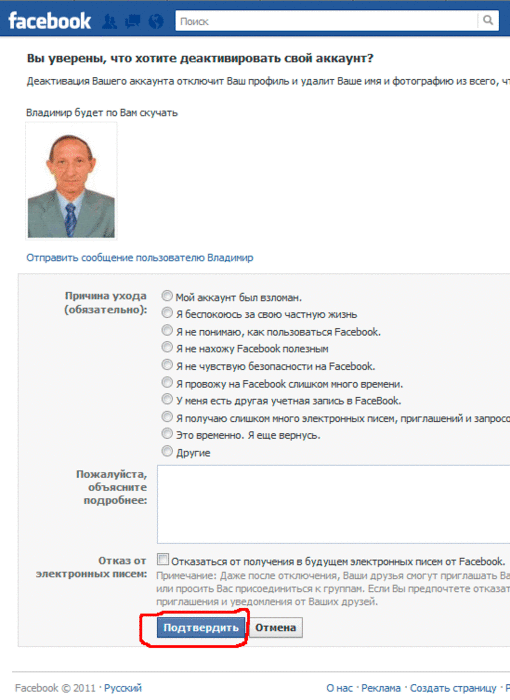
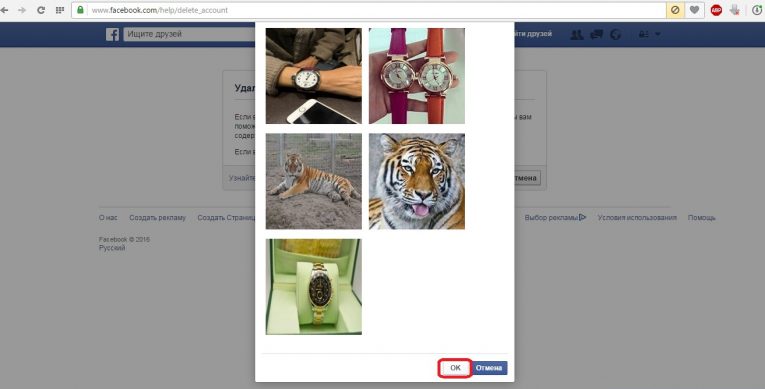 Каждый фейсбук-друг сможет увидеть это событие в своей ленте.
Каждый фейсбук-друг сможет увидеть это событие в своей ленте.
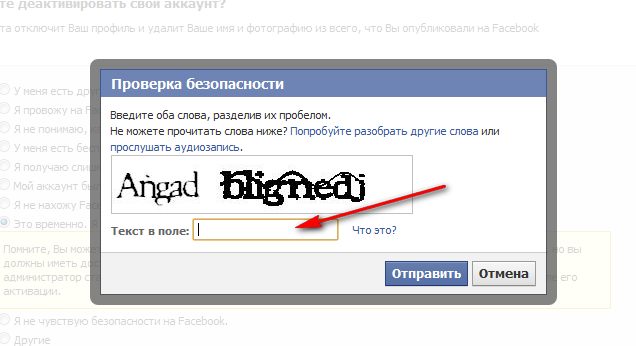
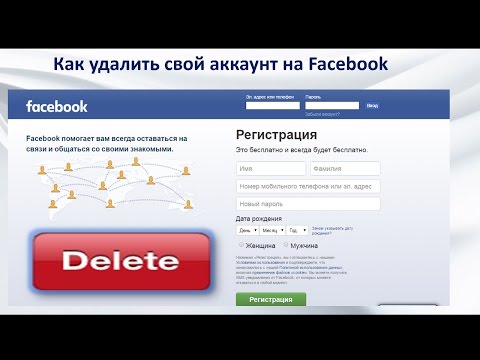




 Стоит воспользоваться функцией «Скачать информацию»;
Стоит воспользоваться функцией «Скачать информацию»;
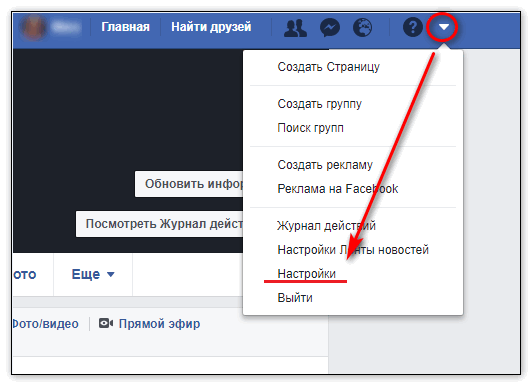
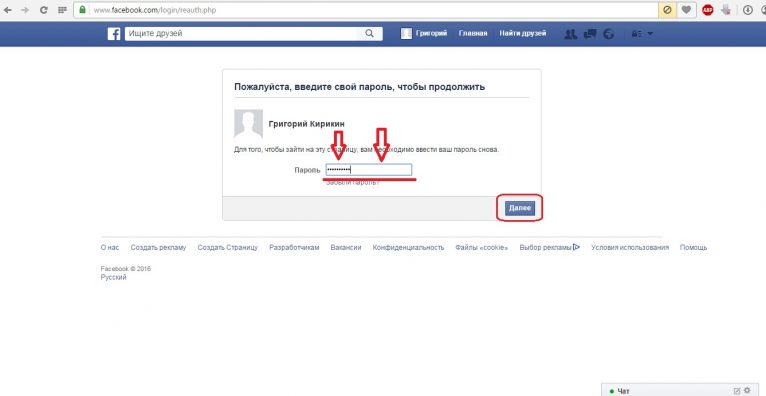
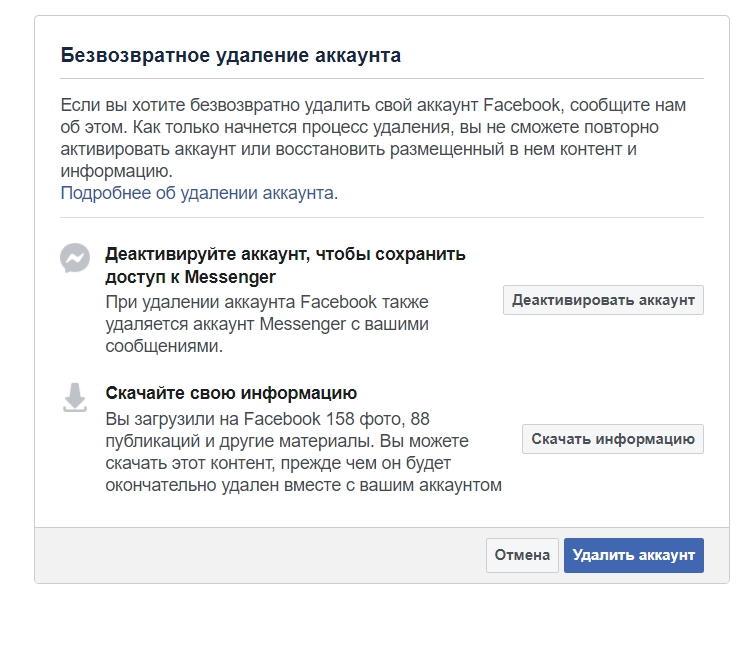
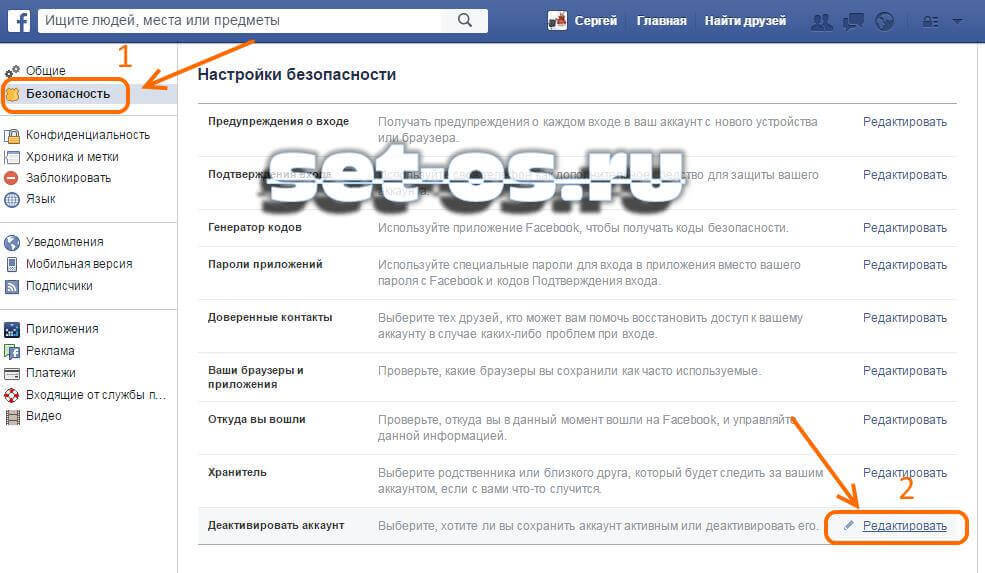 Необходимо кликнуть на фото профиля или нажать на стрелку, которая находится в правом верхнем углу страницы.
Необходимо кликнуть на фото профиля или нажать на стрелку, которая находится в правом верхнем углу страницы. 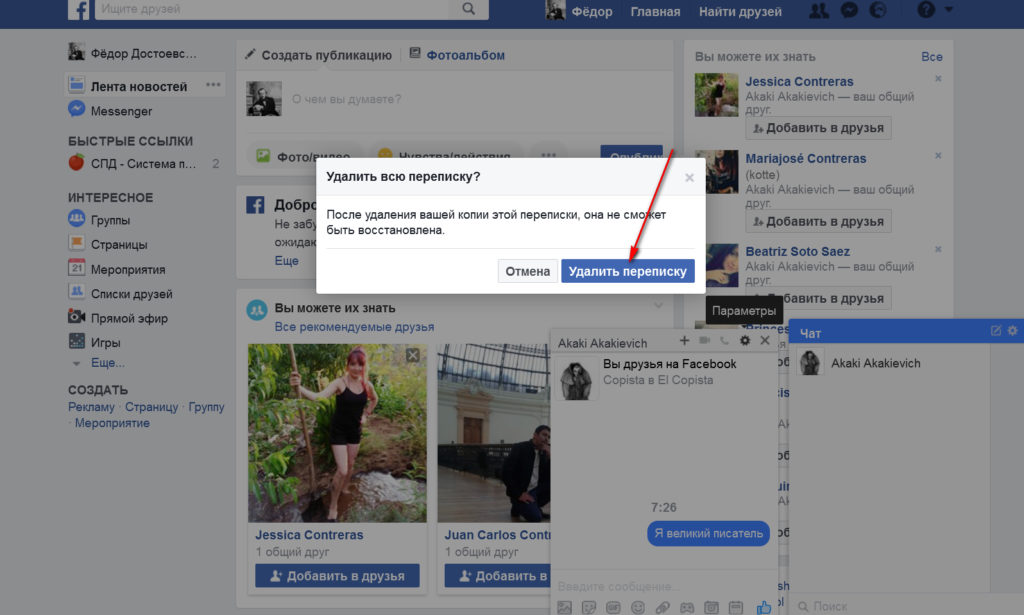 Дальше выберите «Продолжить» и «Удалить аккаунт».
Дальше выберите «Продолжить» и «Удалить аккаунт».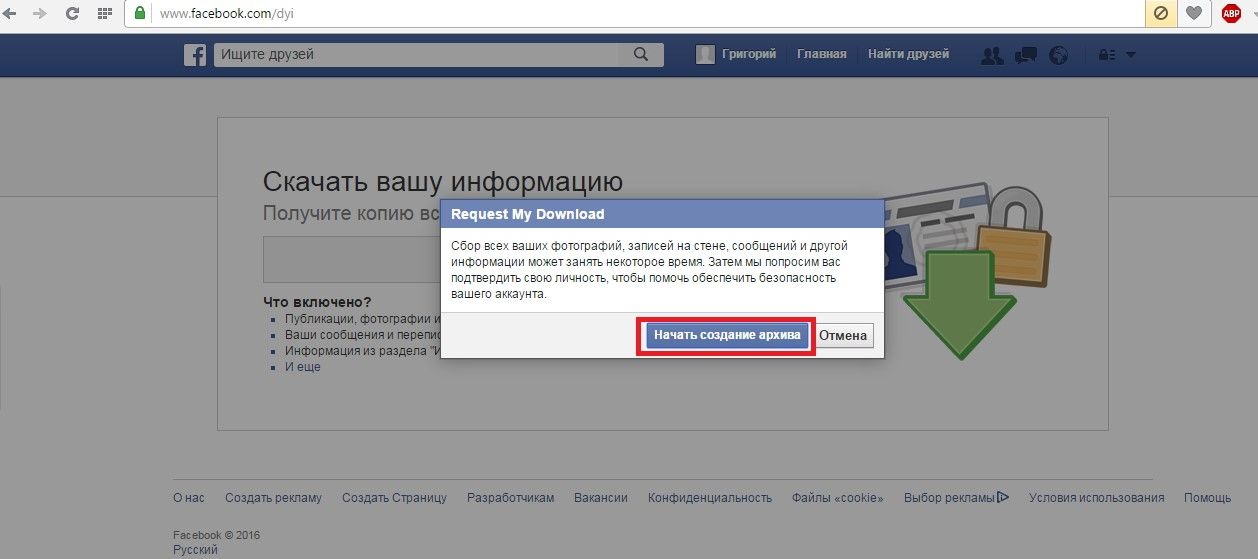 Для этого необходимо ввести пароль и нажать «Продолжить», а дальше подтвердить кнопкой «Удалить аккаунт».
Для этого необходимо ввести пароль и нажать «Продолжить», а дальше подтвердить кнопкой «Удалить аккаунт».